Uitgebreide handleiding voor de gebruiker
|
|
|
- Ida Michiels
- 5 jaren geleden
- Aantal bezoeken:
Transcriptie
1 Uitgebreide hndleiding voor de gebruiker Nederlnds
2 Inhoudsopgve Inhoudsopgve 1 Over dit document 2 2 Gebruiksvoorwrden 2 3 Beschrijving vn het systeem Over de Over het gebruik vn cookies Inloggen in de Over de gebruikersinterfce vn de Over toegngsniveus Over niet deelnemen n de cloud-modus Overschkelen vn Cloud connect Mode nr Stnd-lone Mode Over tussen verschillende sites schkelen Over uw profiel vernderen Profielinformtie vernderen Pswoord wijzigen Uitloggen uit het systeem Relese-informtie lezen Over toestellen monitoren en regelen Toestelnmen wijzigen Over lle units vn de geselecteerde site regelen specifieke unit op een site regelen Over progrmm's beheren Een progrmm nmken Acties toevoegen n een progrmm Een gebeurtenis koppelen n een regelctie (koppeling) Tempertuur monitoren Energieverbruik vn sites rdplegen Energieverbruik buitenunits site vergelijken Gecombineerd energieverbruik meerdere sites vergelijken Energieverbruik vn meerdere sites vergelijken Instellingen voor het energiestreefdoel beheren Meerdere sites beheren Gebruikers beheren Over gebouwenbeheer Nieuwe site nmken Over sites bewerken Zones beheren Elektriciteitsmeter configureren Buitenunits beheren Over remote dignose Alrmhistoriek beheren Anlyse vn binnenunits gebruiken Anlyse vn buitenunits gebruiken Voorspellingssetup gebruiken Over dit document Deze hndleiding beschrijft het gebruik vn de. Zij biedt detils over de gebruikersinterfce en procedures om efficiënt te werk te gn. Onze welgemeende dnk voor de nkoop vn dit product. Verzoek: Bewr de documenttie voor ltere rdpleging. Bedoeld publiek Alle gebruikers. Dit pprt is bedoeld om in werkpltsen, in de lichte industrie en in boerderijen door deskundige of geschoolde gebruikers gebruikt te worden of, in de hndel en in huishoudens, door niet gespeciliseerde personen. De documenttie is oorspronkelijk in het Engels geschreven. Alle ndere tlen zijn vertlingen. De biedt 5 toegngsniveus. Dit document beschrijft de interfce voor het hoogst mogelijke niveu (profiel). Dit betekent dt sommige functies misschien niet beschikbr zijn voor u of dt schermopnmen kunnen verschillen. Dit document geldt voor versie 2.0 vn de softwre. Sommige punten kunnen verschillen met uw versie. 2 Gebruiksvoorwrden Dikin Cloud Service Voor u de Interfce kunt gebruiken, moet u kkoord gn met de gebruiksvoorwrden. G nr en klik op de tb ondern de pgin om ze te lezen. 3 Beschrijving vn het systeem 3.1 Over de De is bereikbr vi cloud.dikineurope.com. Met de gebruikersinterfce vn de kunt u het klimt in uw gebouw vn om het even wr regelen. Ze kn meerdere gebouwlocties verbinden en is bereikbr vi een willekeurig pprt met toegng tot het web. Instllteurs en technici hebben ook toegng tot de Cloud zodt zij op fstnd kunnen inloggen en onmiddellijk kunnen beginnen met problemen op te sporen ls er een storing is. Met de gebruikersvriendelijke interfce kunt u uw units nog gemkkelijker regelen, en de utomtische opvolging vn het energieverbruik helpt u de kosten op de lnge duur te verlgen. Er zijn 5 mogelijke profielen: Dikin-beheerder, Dikin-filil, Instllteur, Beheerder en Opertor. Afhnkelijk vn uw profiel, hebt u toegng tot meer of minder functies (zie "3.5 Over toegngsniveus" op pgin 4). 2
3 3 Beschrijving vn het systeem 3.2 Over het gebruik vn cookies De mkt gebruik vn cookies. G nr cloud.dikineurope.com en klik op de COOKIES-link links ondern de pgin om ze te lezen. 3.3 Inloggen in de Dikin Cloud Service 1 G in uw browser nr Gevolg: De loginpgin verschijnt. Als dit uw eerste bezoek is, rdt Dikin u n het gebruik vn cookies () ondern het venster te nvrden. Voor meer informtie over het gebruik vn cookies, zie "3.2 Over het gebruik vn cookies" op pgin 3 of klik op de link Lern more (Meer informtie) (b) ondern het scherm. De eerste keer dt u inlogt, worden de gebruiksvoorwrden weergegeven. Gelieve ze te lezen. Selecteer het selectievkje en klik op de knop Accept (Akkoord). 3.4 Over de gebruikersinterfce vn de De gebruikersinterfce vn de bestt uit de volgende hoofddelen: d b e c 2 Voer uw Emil (E-mil)-dres en Pssword (Pswoord) in. De Dikin-technicus registreert uw Emil (E-mil)-dres ls uw gebruikersnm en geeft u een origineel Pssword (Pswoord). Dikin rdt u n om uw Pssword (Pswoord) zo snel mogelijk te vernderen. Zie "4.2.2 Pswoord wijzigen" op pgin 6. Als u uw Pssword (Pswoord) niet meer herinnert, klik dn op de overeenkomstige link op de loginpgin. Niemnd kn uw Pssword (Pswoord) vernderen. 3 Selecteer uw voorkeurtl. 4 Klik op de knop Login (Anmelden). Gevolg: Het hoofdvenster wordt geopend op de pgin vn de pprtuurlijst. Zie "3.4 Over de gebruikersinterfce vn de Dikin Cloud Service" op pgin 3 voor meer informtie over de gebruikersinterfce. b Het nvigtiepneel () om nr de verschillende functies vn de pplictie te nvigeren. Een bovenste toolblk met een sitekiezer (b) voor lle instllties en de vervolgkeuzelijst met gebruikersprofielen (c). Bredcrumbs (d) voor feedbck over wr u zich bevindt in de structuur vn de gebruikersinterfce. Een contentdeel (e) met de ctuele informtie. De gebruikersinterfce regeert goed, wrdoor ze er goed uitziet op lle toestellen (desktops, tblets en smrtphones). Zij pst zich n n de beschikbre schermfmetingen. Dit betekent bijvoorbeeld dt het nvigtiepneel op een kleiner toestel wordt verborgen. Wnneer u een verborgen nvigtiepneel opnieuw wilt weergeven: 1 Klik op het "Hmburger"-symbool () in de rechterbovenhoek. Gevolg: Het nvigtiepneel wordt bovenn weergegeven. 3
4 3 Beschrijving vn het systeem 3.5 Over toegngsniveus Er zijn 5 gebruikersprofielen, elk met een verschillend toegngsniveu. Afhnkelijk vn uw profiel, zijn meer of minder functies beschikbr. Dit zijn de 5 gebruikersprofielen volgens hiërrchie: Dikin-beheerders Dikin-fililen Instllteurs Site-beheerders Opertoren In de volgende tbel stn de functies die NIET voor lle gebruikersniveus beschikbr zijn. Beschikbre functies Relese-informtie lezen (zie "4.2.4 Relese-informtie lezen" op pgin 6). Monitoring & Regeling - Apprtuurlijst (Apprtuurnmen vernderen) (zie "4.3.1 Toestelnmen wijzigen" op pgin 6) Monitoring & Regeling - Apprtuurlijst (gevnceerde regeling) (zie "4.3.2 Over lle units vn de geselecteerde site regelen" op pgin 7) Monitoring & Regeling - Progrmm (zie "4.4 Over progrmm's beheren" op pgin 11) Monitoring & Regeling - Koppeling (zie "4.5 Een gebeurtenis koppelen n een regelctie (koppeling)" op pgin 12) Energiebeheer - Streefwrde energie-instellingen (zie "4.11 Instellingen voor het energiestreefdoel beheren" op pgin 23) Gebruikersbeheer (zie "4.13 Gebruikers beheren" op pgin 24). Gebouwenbeheer - Sitelijst (zie "4.14 Over gebouwenbeheer" op pgin 25) Gebouwenbeheer - Zones (zie "4.15 Zones beheren" op pgin 31). Gebouwenbeheer - Configurtie elektriciteitsmeter (zie "4.16 Elektriciteitsmeter configureren" op pgin 32) Gebouwenbeheer - Buitenunits (zie "4.17 Buitenunits beheren" op pgin 32) Remote dignose - Alrmhistoriek (zie " Alrmhistoriek beheren" op pgin 33) Remote dignose - Anlyse binnenunit (zie " Anlyse vn binnenunits gebruiken" op pgin 34) Remote dignose - Anlyse buitenunit (zie " Anlyse vn buitenunits gebruiken" op pgin 35) Remote dignose - Setup voorspelling (zie " Voorspellingssetup gebruiken" op pgin 35) * Alleen instellingen weergeven ** Alleen site-informtie weergeven of wijzigen, niet nmken *** Alleen beschikbr indien gectiveerd door de Dikin-fililgebruiker Dikinbeheerders Dikinfililen Instllteurs Site-beheerders Opertors * * ** * * * *** *** *** *** *** *** *** *** 3.6 Over niet deelnemen n de cloudmodus Als een sitebeheerder beslist om niet zich niet te bonneren op de, dn kn hij dit bonnement zelf opzeggen Overschkelen vn Cloud connect Mode nr Stnd-lone Mode Een sitebeheerder kn beslissen om zijn bonnement op de Cloudconnect modus (Cloud-connect Mode) stop te zetten en overschkelen nr Autonome modus (Stnd-lone Mode) vi de pp. De intelligent Tblet Controller werkt dn in de Autonome modus (Stnd-lone Mode). In Autonome modus (Stnd-lone Mode) zijn dn de Progrmm- en Koppelstnd beschikbr. 4
5 G ls volgt te werk om vn de Cloud-connect modus (Cloudconnect Mode) over te schkelen nr de Autonome modus (Stndlone Mode) vi de pp: 1 Open de intelligent Tblet Controller pp. Gevolg: Het volgende scherm verschijnt. 4.1 Over tussen verschillende sites schkelen Als u meerdere sites beheert, dn stelt de Dikin-technicus deze in zodt ze beschikbr worden in de sitekiezer. Om de instllties vn een ndere site te rdplegen, kiest u in de kiezer gewoon een ndere site. 2 Klik op Tblet Setting. Gevolg: Het volgende scherm verschijnt. 4.2 Over uw profiel vernderen 3 Klik op Cloud to Locl. Gevolg: Er verschijnt een scherm wrin u een pswoord kunt invoeren. 4 Voer het pswoord (pssword) in (stndrd: "dikin") en klik op OK (OK). Gevolg: Er verschijnt een bevestiging. Denk nog eens goed n of u geen gebruik meer wilt mken vn de cloud-modus en zijn voordelen voordt u verdergt. 5 Klik op Yes (J) om te bevestigen. Gevolg: Er verschijnt een bevestiging. Het systeem stt nu in de Autonome modus (Stnd-lone Mode) en strt opnieuw op zodr u op Yes (J) klikt. 6 Klik op OK (OK). Gevolg: Het systeem strt opnieuw op. U kunt nu de Progrmm's en Koppeling gebruiken vi de lokle interfce. De vervolgkeuzelijst () geeft uw loginnm en functie weer (bijv. opertor, beheerder, ). Klik op de vervolgkeuzelijst om wijzigingen in uw profiel te mken en uw pswoord te vernderen. Met de vervolgkeuzelijst kunt u ook inloggen en het ctuele versienummer vn de pplictie en de relese-informtie (of historiek) rdplegen Profielinformtie vernderen U kunt lleen uw nm vernderen, het gekoppelde Emil (E-mil)- dres en de tl vn de Emil (E-mil)-berichten. Als u uw Emil (E-mil)-dres verndert, krijgt u een Emil (E-mil) op het nieuwe Emil (E-mil)-dres. Deze Emil (E-mil) bevt een link voor de bevestiging. U moet op de link klikken om het nieuweemil (E-mil)-dres te bevestigen. Vergeet niet om de volgende keer met het nieuwe Emil (E-mil)-dres in te loggen. 1 Selecteer in de vervolgkeuzelijst met gebruikersprofielen My profile (Mijn profiel). Gevolg: Het volgende venster verschijnt. 5
6 1 Selecteer in de vervolgkeuzelijst met gebruikersprofielen Logout (Afmelden). Gevolg: U wordt uitgelogd en en de pplictie keert terug nr de loginpgin Relese-informtie lezen 2 Voer de vernderingen in. 3 Klik op de knop Updte profile (Profiel updten). Gevolg: Er verschijnt een bevestiging. Gevolg: Uw profiel is gewijzigd en de pplictie keert utomtisch terug nr het hoofdvenster. Dit deel geldt lleen voor Dikin-beheerders. Wnneer u op de vervolgkeuzelijst met gebruikersprofielen klikt, ziet u meteen de ctuele versie vn de Pswoord wijzigen Dikin rdt n om het pswoord dt u hebt gekregen vn de technicus te vernderen. 1 Selecteer in de vervolgkeuzelijst met gebruikersprofielen Version {versionnumber} (more info) (Versie {versionnumber} (meer info)) om de relese-informtie te rdplegen. Gevolg: De relese-informtie wordt weergegeven. 4.3 Over toestellen monitoren en regelen 1 Selecteer in de vervolgkeuzelijst met gebruikersprofielen Chnge pssword (Pswoord wijzigen). Gevolg: Het volgende venster verschijnt. In het pprtuurlijstvenster kunt u kiezen tussen lle units vn de gekozen site regelen, lle units vn één (of meerdere) gekozen zone(s) of 1 specifieke unit regelen. U ziet mogelijk een rode lrmblk. Deze biedt bijkomende informtie voor problemen met controllers Toestelnmen wijzigen 2 Voer de vernderingen in. 3 Klik op de knop Chnge pssword (Pswoord wijzigen). Gevolg: Er verschijnt een bevestiging en uw pswoord is gewijzigd. Dit deel geldt lleen voor Dikin-beheerders, -fililen, instllteurs en sitebeheerders. 1 Selecteer in de sitekiezer de site die u eerst wilt beheren. 2 Selecteer in het nvigtiepneel Equipment list (Apprtuurlijst) onder Monitoring & control (Bewking & regeling). Gevolg: Een lijst met beschikbre units op die specifieke site wordt weergegeven Uitloggen uit het systeem U kunt hndmtig uitloggen uit het systeem. Om veiligheidsredenen wordt u n 2,5 uur utomtisch uitgelogd. 6
7 3 Klik ondern het scherm op Edit equipment nmes (Toestelnmen bewerken). Gevolg: Alle toestelnmen kunnen worden gewijzigd. Al deze regelingen worden lleen op comptibele units (utomtisch) toegepst. Incomptibele units negeren de regelingen. Dezelfde functies kunnen voor elke individuele unit worden toegepst. Zie " specifieke unit op een site regelen" op pgin 9. De gevnceerde functies worden in een fzonderlijk hoofdstuk beschreven. Zie "Gevnceerde functies op lle units in één keer instellen" op pgin 9. U kunt de selectie vn units op een specifieke site uitbreiden of beperken met de Zones (Zones) links. Met Zones (Zones) kunt u een reeks units selecteren en de instellingen ervn tegelijk instellen. Klik op "4.15 Zones beheren" op pgin 31 ls u de setup vn Zones (Zones) wilt configureren. In het voorbeeld hieronder wijzigt u de instellingen voor lle units in de vergderruimte. In het voorbeeld hieronder wijzigt u de instellingen voor lle units op de geselecteerde site (voor Hll, Meeting Room en Prctice 1). 4 Vernder de toestelnmen nr wens en klik op Sve (Bewren). U kunt tot 12 tekens gebruiken. Gevolg: Er verschijnt een bevestiging en de nieuwe nmen worden toegepst. Identieke nmen zijn niet toegelten Over lle units vn de geselecteerde site regelen Bsisfuncties op lle units of een groep units in één keer instellen Sommige bsisfuncties kunnen onmiddellijk op lle units vn een specifieke site worden toegepst: Alle units in- of uitschkelen De tempertuur instellen De stnd instellen (Fn (Ventiltie), Heting (Verwrmen), Cooling (Koelen), Dry (Drogen), Automtic (Automtisch) of Dependent mode (Afhnkelijke modus)) De Fn speed (Ventiltorsnelheid) instellen (Low (Lg), Middle (Midden), High (Hoog) of Automtic (Automtisch)) De Airflow direction (Uitblsrichting) instellen (specifieke richting of Swing (Drien)) Ventiltion mode (Ventiltiemodus) (Automtic (Automtisch), Bypss (Bypss) of Ventiltion mode (Ventiltiestnd)) Ventiltion volume (Ventiltievolume) (Low (Lg), High (Hoog) of Auto (Auto)) 1 Selecteer in de sitekiezer de site die u eerst wilt beheren. 2 Selecteer in het nvigtiepneel Equipment list (Apprtuurlijst) onder Monitoring & control (Bewking & regeling). Gevolg: Een lijst met beschikbre units op die specifieke site verschijnt. 3 Klik op de vervolgkeuzepijl Generl control pnel (Algemeen controlepneel) (). Gevolg: Het volgende deel verschijnt. 7
8 b c d e f 10 Kies het menu Airflow direction (Uitblsrichting) (f). Gevolg: Het volgende deel verschijnt. d e f g h 4 Schkel lle units in of uit met de schuifknop On/off mode (An Uit-stnd) (b). 5 Stel de tempertuur in met de schuifregelr Set temperture (Insteltempertuur) (c). 6 Klik op het menu Opertion mode (Bedrijfsstnd) (d). Gevolg: Het volgende deel verschijnt. d e f 11 Kies de Airflow direction (Uitblsrichting). De opties zijn richting Direction 0 (Richting 0) tot Direction 4 (Richting 4) en Swing (Drien). 12 Klik op het menu Ventiltion mode (Ventiltiemodus) (f). Gevolg: Het volgende deel verschijnt. g h De optie Dependent mode (Afhnkelijke modus) geldt lleen voor sommige binnenunits. Als u de optie selecteert, beplt de unit niet zelf hr stnd, mr hngt zij f vn de mster. De beschikbre (of 'instelbre') en ctuele bedrijfsstnd vn een verwrmen/koelen slve wordt bepld door de mster-bedrijfsstnd en de beschikbre functies vn de slve. De unit die mster is voor een stnd wordt ngegeven door een symbool vn de zon en een ijskristl. 7 Kies de Opertion mode (Bedrijfsstnd). De opties zijn Fn (Ventiltie), Heting (Verwrmen), Cooling (Koelen), Dry (Drogen), Automtic (Automtisch) endependent mode (Afhnkelijke modus). 8 Klik op het menu Fn speed (Ventiltorsnelheid) (e). Gevolg: Het volgende deel verschijnt. d e f 13 Kies de Ventiltion mode (Ventiltiemodus). De opties zijn Automtic (Automtisch), Bypss (Bypss) en Ventiltion mode (Ventiltiestnd). 14 Klik op het menu Ventiltion volume (Ventiltievolume) (h). Gevolg: Het volgende deel verschijnt. g h 9 Kies de Fn speed (Ventiltorsnelheid). De opties zijn Low (Lg), Middle (Midden), High (Hoog) en Automtic (Automtisch). 15 Kies het Ventiltion volume (Ventiltievolume). De opties zijn Low (Lg), High (Hoog) en Auto (Auto). U kunt ook het selectievkje Fresh up (Fresh up) selecteren. Hiermee kunt u de hoeveelheid in de kmer gebrchte verse lucht beheren: deze zl groter of kleiner zijn dn die vn de nr buiten fgevoerde lucht. Wnneer meer lucht in de kmer wordt gebrcht, wordt een positieve druk gecreëerd. Dit kn helpen voorkomen dt geur of vocht vn keukens of toiletten in de kmer komt. Wnneer minder lucht in de kmer wordt gebrcht, wordt een licht negtieve druk gecreëerd. Dit kn voorkomen dt ziekenhuisgeuren of rondzwevende bcteriën vn de kmer in de gng terechtkomen. 8
9 Gevnceerde functies op lle units in één keer instellen j k Gevnceerde functies zijn niet beschikbr voor opertoren. Sommige gevnceerde functies kunnen onmiddellijk op lle units vn een specifieke site worden toegepst: Bovengrenzen vn het Setpoint (Instelpunt). Dit beplt hoe hoog en hoe lg de gebruikers de tempertuur vn de units kunnen instellen. Dit voorkomt extreme instellingen en het druit resulterende hoge energieverbruik. Beperkingen vn de fstndsbediening. Met deze instellingen beplt u wt de gebruikers kunnen doen met de fstndsbedieningen vn de units. De voorgnde functies kunnen ook voor elke individuele unit worden toegepst. De bsisfuncties worden in een fzonderlijk hoofdstuk beschreven. Zie "Bsisfuncties op lle units of een groep units in één keer instellen" op pgin 7. 1 Selecteer in de sitekiezer de site die u eerst wilt beheren. 2 Selecteer in het nvigtiepneel Equipment list (Apprtuurlijst) onder Monitoring & control (Bewking & regeling). Gevolg: Een lijst met beschikbre units op die specifieke site verschijnt. U kunt de selectie vn units op een specifieke site uitbreiden of beperken met de Zones (Zones) links. Zie "4.15 Zones beheren" op pgin 31 ls u de setup vn Zones (Zones) wilt configureren (lleen voor beheerders). 3 Klik op de vervolgkeuzepijl "Generl control pnel (Algemeen controlepneel)" (). Gevolg: Het volgende deel verschijnt. d l n m 5 Selecteer de overeenkomstige optie Enble (Activeren) (j) ls u een Cooling limit (Koellimiet) wilt instellen. 6 Verplts de schuifregelr Cooling limit (Koellimiet) (k) om de boven- en ondergrens vn het Setpoint (Instelpunt) koelen in te stellen. 7 Selecteer de overeenkomstige optie Enble (Activeren) (l) ls u een Heting limit (Verwrmingslimiet) wilt instellen. 8 Verplts de schuifregelr Heting limit (Verwrmingslimiet) (m) om de boven- en ondergrens vn het Setpoint (Instelpunt) verwrmen in te stellen. Dikin rdt n om voor de meeste instllties de bovengrens Cooling limit (Koellimiet) en Heting limit (Verwrmingslimiet) in te stellen op 23 C. Door een bovengrens voor de tempertuur voor Cooling (Koelen) en Heting (Verwrmen) in te stellen, voorkomt u extreme instellingen en het druit resulterende hoge energieverbruik. i 4 Klik op het menu Advnced (Gevnceerd) (i). Gevolg: Het volgende deel verschijnt. 9 Kies de functies die u op de fstndsbediening wilt mogelijk mken of blokkeren in het deel Remote controller restrictions (Beperkingen fstndsbediening) (n). Voorbeeld: Als u wilt voorkomen dt gebruikers een unit in- of uitschkelen, stel de optie Strt/stop (Strt/Stop) in op Prohibited. Als u ze wilt lten schkelen tussen verwrmen en koelen, stel de Opertion mode (Bedrijfsstnd) in op Permitted (Toegestn). 10 Klik op de pijlen nr boven om het vervolgkeuzemenu Generl control pnel (Algemeen controlepneel) () te sluiten. Gevolg: Alle nieuwe instellingen worden toegepst specifieke unit op een site regelen De ctuele sttus (AAN/UIT) vn een unit wordt ngegeven in de tegels vn de pprtuurlijst. 9
10 In plts vn de instellingen vn lle units op een beplde site te wijzigen, kunt u dezelfde instellingen vn 1 specifieke unit wijzigen. De instellingen vn de specifieke unit hebben voorrng op de lgemene instellingen. 1 Selecteer in de sitekiezer de site vn de unit die u eerst wilt beheren. 2 Selecteer in het nvigtiepneel Equipment list (Apprtuurlijst) onder Monitoring & control (Bewking & regeling). Gevolg: Een lijst met beschikbre units op die specifieke site verschijnt. 8 Indien vn toepssing voor de unit, klik op het menu Opertion mode (Bedrijfsmodus) (d). Gevolg: Het volgende deel verschijnt. Welke opties beschikbr zijn, hngt f vn het type vn de unit. f g 9 Kies de Opertion mode (Bedrijfsstnd). De opties zijn Fn (Ventiltie), Heting (Verwrmen), Cooling (Koelen), Dry (Drogen) en Automtic (Automtisch). 3 Klik op 1 specifieke unit () in het venster met de pprtuurlijst. Gevolg: Het volgende deel verschijnt. b c e U kunt lleen nr Heting (Verwrmen), Cooling (Koelen) en Automtic (Automtisch) overschkelen op een unit die ls mster voor de stnd is ingesteld. De unit die mster is voor een stnd wordt ngegeven door een symbool vn de zon en een ijskristl. Units in de fhnkelijke stnd volgen de werking vn de mster-unit. 10 Indien vn toepssing voor de unit, klik op het menu Fn speed (Ventiltorsnelheid) (f). Gevolg: Het volgende deel verschijnt. f g d m 4 Schkel de unit in of uit met de schuifknop ON/OFF (b). Ook wnneer de unit is uitgeschkeld, kunt u nog steeds de Temperture (Tempertuur) en de Opertion mode (Bedrijfsmodus) wijzigen. 5 Monitor de gemeten Indoor temperture (Binnentempertuur) (c). Het symbool Reset filter (Filter resetten) (e) is lleen zichtbr wnneer de unit ngeeft dt het filter moet worden gereset. 6 U kunt de vervnging vn een filter registreren door op het symbool Reset filter (Filter resetten) (e) te klikken. Klik op Yes (J) in de bevestiging die verschijnt. Gevolg: De knop Reset filter (Filter resetten) verdwijnt uit de optielijst. 7 Verplts de schuifregelr Set temperture (Insteltempertuur) (m) om de Temperture (Tempertuur) in te stellen. 11 Kies de Fn speed (Ventiltorsnelheid). Afhnkelijk vn de unit, zijn de opties Low (Lg), Middle (Midden), High (Hoog) en Automtic (Automtisch) of Low (Lg) en High (Hoog). 12 Klik op het menu Advnced (Gevnceerd) (f). Gevolg: Het volgende deel verschijnt. 10
11 j l 4.4 Over progrmm's beheren Opertoren kunnen de progrmm's lleen rdplegen; zij kunnen ze niet nmken of wijzigen. Zorg dt u de logic en terminologie vn de begrijpt voordt u progrmm's begint in te stellen. Eerst en voorl mkt u het "jrlijks progrmm" n. Dit beplt de periode wrop het progrmm vn toepssing is. Dronder stt het "progrmm" dt kn worden in- en uitgeschkeld. In het progrmm geeft u de "cties" in; dit zijn de eigenlijke regelingen Een progrmm nmken k n m 13 Selecteer de overeenkomstige optie Enble (Activeren) (j) ls u een Cooling limit (Koellimiet) wilt instellen. 14 Verplts de schuifregelr Cooling limit (Koellimiet) (k) om de boven- en ondergrens vn het Setpoint (Instelpunt) Cooling (Koelen) in te stellen. 15 Selecteer de overeenkomstige optie Enble (Activeren) (l) ls u een Heting limit (Verwrmingslimiet) wilt instellen. 16 Verplts de schuifregelr Heting limit (Verwrmingslimiet) (m) om de boven- en ondergrens vn het Setpoint (Instelpunt) Heting (Verwrmen) in te stellen. Dikin rdt n om voor de meeste instllties de bovengrens Cooling limit (Koellimiet) en Heting limit (Verwrmingslimiet) in te stellen op 23 C. Door een bovengrens voor de tempertuur voor Cooling (Koelen) en Heting (Verwrmen) in te stellen, voorkomt u extreme instellingen en het druit resulterende hoge energieverbruik. U kunt 1 of meerdere progrmm's nmken voor verschillende periodes vn het jr. In deze progrmm's kunnen lle in "4.3.2 Over lle units vn de geselecteerde site regelen" op pgin 7 beschreven instellingen worden gewijzigd. De lgemene/individuele instellingen hebben voorrng op de progrmm-instellingen. 1 Selecteer in het nvigtiepneel Schedule (Progrmm) onder Monitoring & control (Bewking & regeling). Gevolg: De volgende pgin verschijnt. Reeds bestnde progrmm's worden onder de klender weergegeven. 2 Klik op de knop Add yerly schedule (Jrprogrmm toevoegen). Gevolg: Een nieuwe regel wordt toegevoegd. 3 In de vervolgkeuzelijst links kunt u desgewenst een kleur selecteren voor het nieuwe Schedule (Progrmm). 17 Kies de functies die u op de fstndsbediening wilt mogelijk mken of blokkeren in het deel Remote controller restrictions (Beperkingen fstndsbediening) (n). Voorbeeld: Als u wilt voorkomen dt gebruikers een unit uit- of inschkelen, stel de optie Strt/stop (Strt/Stop) in op Prohibited. Als u ze wilt lten schkelen tussen verwrmen en koelen, stel de Opertion mode (Bedrijfsstnd) in op Permitted. 18 Klik op de unit om het regelvenster te sluiten. Gevolg: Alle nieuwe instellingen worden toegepst. Deze kleur wordt in het bovenste deel vn de klender gebruikt om de periode vn het Schedule (Progrmm) n te geven. 4 Voer een Schedule (Progrmm)-nm in en selecteer de Strt dte (Begindtum) en de End dte (Einddtum). 11
12 De Strt dte (Begindtum) en de End dte (Einddtum) sln niet op een specifiek jr. De Strt dte (Begindtum) en de End dte (Einddtum) vn progrmm's kunnen NIET overlppen. 5 Klik op de knop Sve (Bewren). Gevolg: Het Schedule (Progrmm) is toegevoegd. 7 Stel het Setpoint (Instelpunt) Temperture (Tempertuur) in met de schuifregelr. 8 Om meer instellingen vn de units te configureren, klik op Select properties (Eigenschppen selecteren). Een venster wrin u meer instellingen (zols Fn speed (Ventiltorsnelheid) of Ventiltion mode (Ventiltiestnd)) kunt toevoegen, verschijnt. 9 Klik op Select units (Units selecteren) om de units te beplen wrvoor dit Schedule (Progrmm) geldt. Gevolg: Het volgende venster verschijnt Acties toevoegen n een progrmm U kunt strt- en stopcties toevoegen die op specifieke Temperture (Tempertuur)-instelpunten en voor specifieke units worden gectiveerd. 1 Klik op de bluwe plusknop () rechts vn de regel Schedule (Progrmm). Gevolg: Een regel voor de ctie wordt toegevoegd. U beplt eerst de strtcties. 10 Selecteer de units en klik op Updte units (Units updten). Gevolg: De units worden toegevoegd. De instellingen worden lleen op deze specifieke units toegepst. 11 Klik op Sve ction (Actie bewren). Gevolg: De opstrtctie is nu geprogrmmeerd. Logisch gezien beplt u nu wnneer de units worden uitgeschkeld. Begin weer met stp 1 vn deze procedure. 4.5 Een gebeurtenis koppelen n een regelctie (koppeling) 2 Voer een nm voor de ctie vn het Schedule (Progrmm) in en klik op Sve (Bewren). Gevolg: De ctie wordt toegevoegd. b d c U kunt een ctie (tijdelijk) dectiveren door op de schuifregelr (b) te klikken. De schuifregelr wordt grijs. U kunt een ctie verwijderen door op het rode kruis (c) te klikken. U kunt een bestnde ctie wijzigen door op het potloodsymbool (d) te klikken. 3 Klik op de bluwe plusknop rechts vn de ctieregel. Gevolg: Het volgende deel verschijnt. Door een gebeurtenis n een regelctie (Interlocking (Koppeling)) te koppelen, kunt het ctiveren vn een regelctie n een gebeurtenis instellen. Deze regelctie kn op een selectie vn units worden toegepst. Voorbeeld: U kunt het sluiten vn de digitle input "inbrklrm" koppelen n het uitschkelen vn lle verwrmings-/koelunits. Het contct vn een dergelijk lrm is ctief zodr iedereen het gebouw heeft verlten, en de verwrmings-/koelunits dus mogen worden uitgeschkeld. 1 Selecteer in het nvigtiepneel Interlocking (Koppeling) onder Monitoring & control (Bewking & regeling). Gevolg: De lijst met ctuele items voor Interlocking (Koppeling) wordt weergegeven. b U kunt een Interlocking (Koppeling) (tijdelijk) dectiveren door op de schuifregelr () te klikken. De schuifregelr wordt grijs. U kunt een Interlocking (Koppeling) verwijderen door op het rode kruis (b) te klikken. b 4 Klik op de uren en minuten om de begintijd in te stellen. 5 Zet de schuifregelr op on (n) om lle geselecteerde units op het ingestelde tijdstip in te schkelen. 6 Klik op de dgen vn de week om de units op deze dgen in te schkelen. 2 Klik op de knop New (Nieuw). 12
13 Gevolg: Een nieuw deel Interlocking (Koppeling) wordt toegevoegd. 6 Selecteer in de vervolgkeuzelijst Trigger (Trigger) wnneer de ctie moet worden uitgevoerd: of de geselecteerde input gesloten of open is. Voorbeeld: Om een brndlrm te lten fgn, kunt u lle units instellen die bij een brndlrm moeten worden stilgelegd. Door On (ll mngement points) (AAN (lle beheerpunten)) te selecteren geeft u n dt lle geselecteerde inputs gectiveerd moeten zijn om de Trigger (Trigger) uit te voeren. 7 Zet de schuifregelr in het deel Action (Actie) op off (uit) () ls u units wilt lten uitschkelen wnneer de sttus vn het inputcontct verndert. 3 Voer een nm in voor de nieuwe Interlocking (Koppeling). 4 Klik in het bovenste deel op de knop Select units (Units selecteren). Gevolg: Een venster met lle verbonden toestellen die kunnen worden gekoppeld verschijnt. 5 Selecteer de input wrn u een beplde ctie wilt koppelen en klik op de knop Updte units (Units updten). Gevolg: De input wordt toegevoegd n het bovenste deel Apply to units (Toepssen op units). Als u units wilt lten inschkelen wnneer de sttus vn het inputcontct verndert, zet u de schuifregelr op on (n) en selecteert u het Setpoint (Instelpunt) en de Opertion mode (Bedrijfsstnd). U kunt ndere eigenschppen (bijvoorbeeld de Ventiltion mode (Ventiltiestnd)) toevoegen door op Select properties (Eigenschppen selecteren) te klikken. 8 Klik in het deel Action (Actie) op Select units (Units selecteren) om de unit die u wilt stilleggen of opstrten te selecteren. Gevolg: Een venster met lle beschikbre units verschijnt. 9 Selecteer de units die u wilt on (n) of off (uit) schkelen en klik op Updte units (Units updten). 10 Klik op Sve (Bewren). Gevolg: De Interlocking (Koppeling) is ngemkt. De Interlocking nme (Nm koppeling), Action (Actie) of Trigger (Trigger) vn een Interlocking (Koppeling) kn niet worden gewijzigd. De enige mnier om ze te wijzigen is door de Interlocking (Koppeling) volledig te verwijderen en een nieuwe n te mken. 4.6 Tempertuur monitoren In het deel Temperture Monitoring (Tempertuurmonitoring) vn de pplictie kunt u de Temperture (Tempertuur)-curve vn de Outdoor temperture (Buitentempertuur), Indoor temperture (Binnentempertuur) en het Setpoint (Instelpunt) rdplegen. 1 Selecteer in de sitekiezer de site die u eerst wilt beheren. 2 Selecteer in het nvigtiepneel Temperture Monitoring (Tempertuurmonitoring) onder Energy mngement (Energiebeheer). Resultt: De Temperture Monitoring (Tempertuurmonitoring) vn de ctuele dg voor 1 specifieke Indoor unit (Binnenunit) wordt weergegeven. 13
14 Setpoint (Instelpunt)-gegevens worden lleen weergegeven wnneer de (binnen)unit is ingeschkeld. Grfieken met een stippellijn wijzen op een onderbreking: de unit ws uitgeschkeld en kon geen metingen uitvoeren. 3 Beweeg uw cursor over de grfiek om de gemeten informtie weer te geven () (Outdoor temperture (Buitentempertuur), Room temperture (Kmertempertuur) en/of Setpoint (Instelpunt)). 4 Klik op de legende (b) om beplde informtie vn de grfiek niet weer te geven. Resultt: De legende wordt grijs. 14
15 b 5 Klik opnieuw op de legende (b) om de informtie opnieuw weer te geven. d c 6 In de vervolgkeuzelijst (c) rechts vn de grfiek kunt u de binnenunit selecteren wrvn u gegevens wilt rdplegen (lleen beschikbr bij ondersteunde units). De Outdoor temperture (Buitentempertuur) wordt ltijd door een Outdoor unit (Buitenunit) gemeten; dit betekent dt deze wrde mogelijk niet verndert wnneer u ndere binnenunits selecteert. 7 Om het Energy consumption (Energieverbruik) vn een ndere periode (week, mnd, jr) te rdplegen, selecteer er één (d) links bovenn het deel. 8 De weergegeven informtie kn worden fgedrukt door op de overeenkomstige knop (e) rechts ondern te klikken. e 15
16 4.7 Energieverbruik vn sites rdplegen 1 Selecteer in de sitekiezer de site die u eerst wilt beheren. 2 Selecteer in het nvigtiepneel Site energy consumption (Energieverbruik site) onder Energy mngement (Energiebeheer). Resultt: Het berekende Energy consumption (Energieverbruik) vn het lopende jr wordt weergegeven. Resultt: U kunt het verbruik vn Cooling (Koelen) (bluw), Heting (Verwrmen) (rood), Het recovery (Wrmteterugwinning) (groen), Averge outdoor temperture ( C) (Gemiddelde buitentempertuur ( C)) (geel) en de streefwrde voor elke mnd (grijs) zien. Zie "4.11 Instellingen voor het energiestreefdoel beheren" op pgin 23 ls de streefwrden niet worden weergegeven. Resultt: U kunt ook HVAC system (HVAC-systeem) en non-hvac system (non-hvac-systeem) zien. Het elektriciteitsmeterverbruik is zols gedefinieerd in "4.16 Elektriciteitsmeter configureren" op pgin Als in een periode zowel - bijvoorbeeld - Heting (Verwrmen) ls Het recovery (Wrmteterugwinning) voorkomen, dn kunt u 1 vn beide verbergen door op de legende te klikken. Resultt: Het lbel wordt gedectiveerd () en de wrden worden verborgen zols hieronder weergegeven. Wnneer u uw cursor over de blken vn het energieverbruik beweegt, worden de detils (b) weergegeven. 16
17 De schl vn de Y-s (kwh) kn vernderen ls u 1 vn de wrden niet weergeeft. Dit kn de indruk wekken dt de wrden zijn vernderd. Grfieken met een stippellijn wijzen op een onderbreking: de unit ws uitgeschkeld en kon geen metingen uitvoeren. 4 Klik opnieuw op de legende om de informtie opnieuw weer te geven. b c f e d 5 Om het Energy consumption (Energieverbruik) vn een ndere periode (dg, week, mnd, jr) te rdplegen, selecteer er één (c) links bovenn het deel. Klik vervolgens op het klendersymbool (d) om de gewenste dg, week, mnd of jr te selecteren. U kunt ook rechtstreeks in het klenderveld (e) typen. Bevestig in dt gevl uw invoer met ENTER op uw toetsenbord. 17
18 6 Klik op de tb vs. Pst (in vgl. met verleden) (f) om het energieverbruik vn voorgnde jren te vergelijken. Resultt: 2 klendervelden (g) worden beschikbr, en u kunt de 2 jren voor de vergelijking selecteren. h g i g 7 Selecteer de jren die u wilt vergelijken. U kunt ook de beginmnd (h) kiezen: dit beplt lleen welke mnd links op de grfiek zl stn; er wordt ntuurlijk nog ltijd een volledig jr weergegeven. Bij een vergelijking met het lopende jr wordt lleen rekening gehouden met de gegevens tot de ltste volledige mnd. 8 Indien nodig kunt u het Accumulted energy consumption (Gecumuleerd energieverbruik) weergeven door te klikken op de optie Cumultive (Gecumuleerd) (i) rechts. 4.8 Energieverbruik buitenunits site vergelijken Met de module Outdoor unit comprison (Vergelijking buitenunit) vn een site kunt u het energieverbruik vn de verschillende buitenunits op een site vergelijken. 1 Selecteer in de sitekiezer de site die u eerst wilt beheren. 2 Selecteer in het nvigtiepneel Outdoor unit comprison (Vergelijking buitenunit) onder Energy mngement (Energiebeheer). Resultt: Een overzicht vn het jrlijks energieverbruik wordt weergegeven. c f e d 3 Verplts de schuifregelr rechts () om de energiemtstf vn de vergelijking te vernderen. De kwh/m²-weergve is relevnter voor nlyses. 18
19 b b Voor Outdoor units (Buitenunits) met een sterisk is er geen oppervlktewrde geconfigureerd (b). Drom kn hun energieverbruiksefficiëntie niet worden berekend. Deze wrde kn worden ingesteld in de Building dministrtion (Gebouwenbeheer); zie "4.14 Over gebouwenbeheer" op pgin Om het Energy consumption (Energieverbruik) vn een ndere periode (week, mnd, jr) te rdplegen, selecteer er één links bovenn het deel (c). Klik vervolgens op het klendersymbool (d) om de gewenste week, mnd of jr te selecteren. U kunt ook rechtstreeks in het klenderveld (e) typen. Bevestig in dt gevl uw invoer met ENTER op uw toetsenbord. 5 Klik op de tb vs. Pst (in vgl. met verleden) (f) om het energieverbruik vn voorgnde jren te vergelijken. Resultt: 2 klendervelden (g) worden beschikbr, en u kunt de 2 jren voor de vergelijking selecteren. h i g j 6 Selecteer de jren die u wilt vergelijken. 19
20 Bij een vergelijking met het lopende jr wordt lleen rekening gehouden met de gegevens tot de ltste volledige mnd. 7 Wnneer u uw cursor over de blken vn het energieverbruik beweegt, worden de detils (h) weergegeven. Klik op een lbel vn 1 vn de 2 jren in de grfiek (i) om de informtie ervn niet weer te geven. 8 U kunt de weergegeven informtie Print (Afdrukken) door op de overeenkomstige knop (j) rechts ondern te klikken. 4.9 Gecombineerd energieverbruik meerdere sites vergelijken Met de module Multi-site combined consumption (Gecombineerd verbruik meerdere sites) kunt u het energieverbruik vn de verschillende buitenunits op lle sites wrtoe u toegng hebt vergelijken. De grfieken geven de smengevoegde gegevens weer. 1 Selecteer in het nvigtiepneel Multi-site combined consumption (Gecombineerd verbruik meerdere sites) onder Energy mngement (Energiebeheer). Resultt: Een overzicht vn het jrlijks energieverbruik voor een combintie vn lle sites wordt weergegeven. This chrt shows the ggregted dt from ll the sites you hve ccess to (Deze grfiek geeft de smengevoegde gegevens weer vn lle sites wrtoe u toegng hebt). Resultt: De grijze lijn () is het Cumultive (Gecumuleerd) energieverbruik. b d c 2 Om het Multi-site combined consumption (Gecombineerd verbruik meerdere sites) vn een ndere periode (mnd, dg, 10 jr) te rdplegen, selecteer er één (b) links bovenn het deel. Klik vervolgens op het klendersymbool (c) om de gewenste mnd of dg te selecteren. U kunt ook rechtstreeks in het klenderveld (d) typen. Bevestig in dt gevl uw invoer met ENTER op uw toetsenbord. g f e 3 Beweeg uw cursor over de blken vn het energieverbruik om de detils (e) weer te geven. 4 Klik op de legende (f) om informtie niet weer te geven. 5 Klik op de tb vs. Pst (g) om het energieverbruik vn voorgnde jren te vergelijken. Resultt: 2 klendervelden worden beschikbr, en u kunt de 2 jren voor de vergelijking selecteren. 20
21 i h h 6 Selecteer de jren die u wilt vergelijken (h). U kunt ook de beginmnd (i) kiezen: dit beplt lleen welke mnd links op de grfiek zl stn; er wordt ntuurlijk nog ltijd een volledig jr weergegeven. 7 U kunt op de grfiek klikken om rechtstreeks nr een onderliggende periode te gn (in elke grfiek, behlve op dgniveu). In de jrgrfiek kunt u bijvoorbeeld op een mndblk klikken om de detilgrfiek vn die mnd weer te geven. 8 De weergegeven informtie kn worden fgedrukt door op de overeenkomstige knop (j) rechts ondern te klikken. j 4.10 Energieverbruik vn meerdere sites vergelijken Met de module Multi-site comprison (Vergelijking meerdere sites) kunt u het energieverbruik vn lle sites wrtoe u toegng hebt vergelijken. 1 Selecteer in het nvigtiepneel Multi-site comprison (Vergelijking meerdere sites) onder Energy mngement (Energiebeheer). Resultt: Het jrlijks energieverbruik voor elke site fzonderlijk wordt weergegeven. 2 Verplts de schuifregelr rechts () om de energiemtstf vn de vergelijking te vernderen. Resultt: De kwh/m²-weergve is relevnter voor nlyses. Voor sites met een sterisk is er geen oppervlktewrde geconfigureerd (b). 21
22 e b f d c 3 Om het energieverbruik vn een ndere periode (mnd of dg) te vergelijken, selecteer er één (b) links bovenn het deel. Klik vervolgens op het klendersymbool (c) om de gewenste mnd of dg te selecteren. U kunt ook rechtstreeks in het klenderveld (d) typen. Bevestig in dt gevl uw invoer met ENTER op uw toetsenbord. Resultt: De kwh/m²-weergve is relevnter voor nlyses. Voor sites met een sterisk (e) is er geen oppervlktewrde geconfigureerd. 4 Beweeg uw cursor over de blken vn het energieverbruik om de detils weer te geven. 5 Voor meer detils over het verbruik vn 1 site voor de geselecteerde periode, klik op een blk. Resultt: De pplictie opent het deel Site consumption (Siteverbruik) vn. Zie "4.7 Energieverbruik vn sites rdplegen" op pgin Klik op de tb vs. Pst (in vgl. met verleden) (f) om het energieverbruik vn voorgnde jren te vergelijken. Resultt: 2 klendervelden (g) worden beschikbr, en u kunt de 2 jren voor de vergelijking selecteren. h g g i 22
23 7 Selecteer de jren die u wilt vergelijken. U kunt ook de beginmnd (h) kiezen: de grfiek beslt nog ltijd 1 jr, mr begint nu met de ngegeven mnd in het eerste jr en eindigt met dezelfde mnd vn het jr wrmee u vergelijkt. Voor een vergelijking met het lopende jr moeten in het lopende jr de gegevens voor minstens 1 volledige mnd beschikbr zijn. 8 U kunt de weergegeven informtie Print (Afdrukken) door op de overeenkomstige knop (i) rechts ondern te klikken Instellingen voor het energiestreefdoel beheren Op de pgin Trget energy settings (Streefwrde energie-instellingen) kunt u mndelijkse streefwrden voor het energieverbruik voor het lopende jr configureren. Deze streefwrden kunnen worden gebruikt ls referentie en zijn slechts richtwrden. De instellingen zijn duidelijk en behoeven geen verdere uitleg. Deze wrden kunnen dn worden weergegeven in het deel Site consumption (Siteverbruik) vn. Zie "4.7 Energieverbruik vn sites rdplegen" op pgin Selecteer in het nvigtiepneel Trget energy settings (Streefwrde energie-instellingen) onder Energy mngement (Energiebeheer). Resultt: De instellingenpgin wordt weergegeven. Het verbruik in kwh voor elke mnd vn dit jr wordt weergegeven. 2 Geef een streefwrde in voor 1 mnd door de gewenste wrde in de kolom Trget this yer (Streefwrde dit jr) (kwh) te typen. Resultt: Het verschil wordt utomtisch berekend. 3 Om een gewenste verlging op meerdere mnden tegelijk toe te pssen (ls percentge), selecteer eerst de mnd links (). 23
24 d b c 4 Selecteer eventueel een nder Reference yer (Referentiejr) in de overeenkomstige vervolgkeuzelijst (b). 5 Ps een gewenste verlging (in procent) toe met de schuifregelr (c). Resultt: Voor de geselecteerde mnden vernderen de streefwrden en verschillen utomtisch. 6 Om de streefwrden voor het energieverbruik op de pgin Site consumption (Siteverbruik) niet weer te geven, dectiveer het selectievkje in de rechterbovenhoek (d) Meerdere sites beheren Als u over meerdere instllties op meerdere locties beschikt, dn is de optie Multi-site mngement (Multi-site beheer) een goede mnier om l uw winkels of gebouwen op te volgen. 1 Selecteer Multi-site mngement (Multi-site beheer) in het nvigtiepneel. Gevolg: Een krtweergve verschijnt met drop l uw sites. Gevolg: U ziet in één oogopslg de sttus vn de site (storing of niet). Gevolg: Er verschijnt een link nr de pgin Equipment list (Apprtuurlijst) vn die specifieke site Gebruikers beheren In het deel User dministrtion (Gebruikersbeheer) kunt u nieuwe Users (Gebruikers) nmken en bestnde gebruikers wijzigen of verwijderen. 1 Selecteer User dministrtion (Gebruikersbeheer) in het nvigtiepneel. Gevolg: Een lijst met ctuele Users (Gebruikers) verschijnt. Alleen gebruikers met hetzelfde of een lger gebruikersniveu, en met dezelfde tg, worden in deze lijst weergegeven. Om uw tgs weer te geven, zie "4.2.1 Profielinformtie vernderen" op pgin 5. Enkel sites met storingen weergeven: 2 Klik op het lbel Only errors (Alleen fouten) (). 3 Klik op een site in de Mp view (Krtweergve). 24
25 2 Om een bestnde gebruiker te verwijderen, klik op het rode kruis nst zijn of hr nm. 3 Om een bestnde gebruiker te wijzigen, klik op het potloodsymbool. U kunt lleen het profiel en de nm vn een gebruiker wijzigen. Als de gebruiker zijn of hr pswoord is vergeten, kunt u dit hier niet wijzigen. De gebruiker moet dn op de link Forgot pssword (Pswoord vergeten) op de pgin Login (Anmelden) klikken. 4 Klik op de knop New (Nieuw). Gevolg: Het volgende venster verschijnt. 5 Vul lle beschikbre informtie in. Velden met een sterisk zijn verplicht. Afhnkelijk vn het type gebruiker, moet u meer of minder informtie invullen. Pswoordvereisten: Tussen 8 en 20 tekens lng Minstens 1 hoofdletter (A-Z) Minstens 1 kleine letter (-z) Minstens 1 cijfer Minstens 1 specil teken ([ #!^<>().,;:@*=-_?{}]) 6 Klik op de knop Add user (Gebruiker toevoegen). Gevolg: De gebruiker wordt toegevoegd n de lijst. Een Administrtor (Beheerder) moet nu een site n de nieuwe gebruiker koppelen; nders zijn er geen gegevens beschikbr bij het inloggen. Zie "3.3 Inloggen in de " op pgin 3 en " Nieuwe site nmken" op pgin Over gebouwenbeheer In het deel Building dministrtion (Gebouwenbeheer) kn een Administrtor (Beheerder) de sites beheren. Hij of zij kn bijvoorbeeld een site n een gebruiker koppelen, zodt deze gegevens vn die site kn rdplegen Nieuwe site nmken Dikin-beheerders, fililen en instllteurs kunnen een nieuwe site nmken. Hiern kunnen zij deze nieuwe site n een bestnde gebruiker koppelen, zodt deze gegevens vn die site kn rdplegen. 1 Selecteer in het nvigtiepneel Site list (Sitelijst) onder Building dministrtion (Gebouwenbeheer). Resultt: De ctueel beschikbre sites worden weergegeven. Er zijn twee mogelijke weergven: Technicl (Technisch) of Pyment (Betling). De weergve Technicl (Technisch) biedt extr informtie over de ID, het type setup, het ntl controllers en het ntl binnenunits op een site. 25
26 2 Klik op de knop Crete site (Site nmken). Resultt: Het volgende deel verschijnt. 3 Selecteer het juiste Setup Type (Type setup), fhnkelijk vn het gekochte product. Zie ook "Site en controllers beheren" op pgin Vul de vereiste informtie in bij "Site info". Resultt: De gegevens worden op de chtergrond in Google Mps gecontroleerd en een inline-bevestiging verschijnt: Een groen vk betekent dt lles in orde is. Als er niets kon worden gevonden of de gegevens onjuist zijn, is het vk rood en stt een verklring onder vk. 5 Vul eerst de std en het lnd in. Deze worden gebruikt om de tijdzone utomtisch te beplen. Als de tijdzone niet klopt, kunt u ze hndmtig vernderen. 6 Selecteer een pkket in de vervolgkeuzelijst. De volgende opties zijn beschikbr: Pckge A (Access license) (Pkket A (Toegngslicentie)): biedt toegng tot de. Pckge A (Access license) + Pckge B (Service license) (Pkket A (Toegngslicentie)) + (Pkket B (Servicelicentie)): pkket B biedt toegng tot Remote Dignostics (Remote dignose). Zie "4.18 Over remote dignose" op pgin Vul de vereiste informtie voor het geselecteerde pkket in. 26
27 8 Als de contctinformtie voor Pckge B (Pkket B) dezelfde is ls voor Pckge A (Pkket A), selecteer het selectievkje (). 9 Vul de vereiste informtie voor de Purchse order (Kooporder) voor Pckge B (Pkket B) in. 10 Klik op Add site (Site toevoegen). Resultt: De site wordt ngemkt en de pkketten worden gectiveerd voor een proefperiode. Een Controller (Controller) wordt ngemkt. Als persoon die de site heeft ngemkt, wordt u utomtisch n de site gekoppeld. U kunt de site nu bewerken. Zie " Over sites bewerken" op pgin Over sites bewerken Site en controllers beheren 1 Selecteer in het nvigtiepneel Site list (Sitelijst) onder Building dministrtion (Gebouwenbeheer). Resultt: De ctueel beschikbre sites worden weergegeven. 2 Klik op het potloodsymbool () om een site te bewerken. Resultt: Het volgende deel verschijnt. 27
28 Bewerk de site nr wens: b 3 Geef de toegewezen controllers een meer gebruikersvriendelijke nm door op het potloodsymbool (b) te klikken. Dit is hndig wnneer er meer dn één controller is, zodt u ze vn elkr kunt onderscheiden. Dit heeft geen nut ls er mr 1 controller is. Resultt: Het nmveld (c) kn worden gewijzigd. Een schijfsymbool (d) en een symbool voor Cncel (Annuleren) (e) stn nst het nmveld. c d e h f g 4 Klik n het invoeren vn de nieuwe nm vn de controller op het symbool Sve (Bewren) (d). Er wordt een Controller LC Number (Controller LCnummer) (h) gevrgd bij de inbedrijfstelling vi internet vn de controller. Inbedrijfstelling vi internet kn lleen worden fgerond wnneer zij wordt uitgevoerd uiterlijk op de dtum in het venster vn de inbedrijfstelling. Deze periode kn indien nodig worden verlengd met 3 mnden. 5 Verleng de inbedrijfstelling vn een controller door op de knop Extend (Verlengen) (f) te klikken. 6 Verwijder een niet inbedrijfgestelde controller door in de kolom Delete (Verwijderen) op het rode kruis (g) te klikken. A commissioned controller cnnot be deleted (Een in bedrijf gestelde controller kn niet worden verwijderd). 7 Vul een regio in zodt de sites beter kunnen worden gegroepeerd. Regio's worden bijvoorbeeld gebruikt bij Remote dignostics (Remote dignose). Zie "4.18 Over remote dignose" op pgin Klik op de knop "Add controller (Controller toevoegen)" om een controller toe te voegen (mximl 10 controllers, fhnkelijk vn het Setup Type (Type setup)). 28
29 Setup Type (Type setup) Mximum ntl controllers intelligent Tblet Controller 10 Lokle controller 5 intelligent Touch Mnger 5 Gebruikers op een site beheren Wnneer u een site bewerkt, kunt u Users (Gebruikers) n deze specifieke site koppelen, ze vn de site verwijderen, of hun e-milmeldingen beheren. 1 Klik in het onderste deel vn het venster op het rode kruis nst een gebruiker om zijn of hr toewijzing n deze site ongedn te mken. Resultt: De gebruiker wordt lleen vn de site verwijderd; zijn of hr profiel wordt niet volledig verwijderd. 2 Om Emil (E-mil)-meldingen te ctiveren of dectiveren, klik op de vkken M/L1/L2/L3 nst de gebruikersnm. (Een rood vkje betekent gectiveerd). Als u op het M-vkje klikt, krijgt de gebruiker een Emil (E-mil) wnneer er zich een storing voordoet. Met de vkjes L1/L2/L3 kunnen Emil (E-mil)-meldingen vn voorspellingen worden gectiveerd (zie " Voorspellingssetup gebruiken" op pgin 35): L1-meldingen geven n dt units op korte termijn in storing kunnen gn. L2-meldingen wrschuwen gebruikers over storingen op de middellnge termijn. L3-meldingen wrschuwen gebruikers over storingen op de lnge termijn. Afhnkelijk vn het gebruikersprofiel, kunt u meer of minder Emil (E-mil)-meldingen ctiveren. 3 Om een gebruiker n deze site toe te voegen, scroll nr onder en klik op de knop Add user to site (Gebruiker toevoegen n site). Resultt: Ondern de lijst verschijnt een vervolgkeuzelijst, smen met een knop Sve (Bewren) en Cncel (Annuleren). 4 Selecteer in de vervolgkeuzelijst de gebruiker die u n deze site wilt toewijzen. Zie "4.13 Gebruikers beheren" op pgin 24 om eerst in de module User dministrtion (Gebruikersbeheer) een gebruiker n te mken. 5 Klik op de knop Sve (Bewren). Resultt: De gebruiker is nu n deze site gekoppeld. Pkketten beheren Wnneer de betling is ontvngen, moet het (de) geselecteerde pkket(ten) nog worden gectiveerd. Bij meerdere pkketten moet elk pkket fzonderlijk worden gectiveerd. 1 G nr het scherm "EDIT SITE" voor "Site en controllers beheren" op pgin Klik op symbool met verticle punten () rechts op het scherm. Resultt: De vervolgkeuzelijst Confirm pyment (Bevestig betling) wordt geopend. 29
30 3 Klik op het veld Confirm pyment (Bevestig betling). Resultt: Het scherm Confirm pyment (Bevestig betling) verschijnt. c d e f g 4 Voer de vervldtum in door de dtum in te voeren of met de klender en klik op Confirm (Bevestigen). Resultt: De pplictie geeft een bericht Pyment Confirmed (Betling bevestigd) weer en de sttus vn het pkket wordt op Pid (Betld) ingesteld. Het pkket is nu ctief. Resultt: In de Site list (Sitelijst) is het pkketsymbool (b) nu groen. b Kleurcodes voor de pkketten: Bluw: Tril (Proef) Groen: Pid (Betld) en ctief Rood: expired (vervllen) Grijs: gennuleerd Ornje: Pyment pending (Betling hngende) N het nnuleren kn een instllteur of een hoger gebruikersprofiel (Dikin-beheerder of filil) een pkket weer ctiveren door "request extension" (Verlenging nvrgen) te selecteren. Als dit vóór de Expirtion dte (Einddtum) vn het pkket gebeurt, wordt het ornje. De functies Request extension (Verlenging nvrgen) (c) en Cncel pckge (Pkket nnuleren) (d) stn in de vervolgkeuzelijst. 30
31 Een gennuleerd Pckge (Pkket) blijft nog tot de vervldtum ctief. c d Als het pkket expired (vervllen) (rood) is, blijft het rood, ook wnneer "Request extension" (Verlenging nvrgen) (c) werd geselecteerd. In beide gevllen wordt de pkketkleur groen zodr de betling is bevestigd Zones beheren Units kunnen worden gegroepeerd om de cloud-setup te lten overeenstemmen met uw echte configurtie. mkt hiervoor gebruik vn Zones (Zones). 1 Selecteer in het nvigtiepneel Zones (Zones) onder Building dministrtion (Gebouwenbeheer). Resultt: De ctuele Zones (Zones) worden weergegeven. c b d 2 Selecteer in de sitekiezer de site () wrvoor u de Zones (Zones) wilt beheren. 3 Klik op de bluwe plusknop (b) om n een bestnde zone (c) een nieuwe zone toe te voegen, of op siteniveu (d). Resultt: Er verschijnt een veld wrin u de zonenm kunt invoeren. 4 Vul de zonenm in en klik op de knop Sve (Bewren). c f e 5 Verplts units (f) nr de juiste zone (c). U kunt mximl 3 zoneniveus nmken. Drom stt er geen bluwe plusknop op het lgste niveu in de schermopnme (e). 6 Klik op het potloodsymbool om een zone te bewerken. U kunt lleen de nm vn de zone wijzigen. 31
32 7 Klik op het rode kruis om een zone te verwijderen. Als u een zone met 1 of meer units verwijdert, word(t)(en) de unit(s) nr het siteniveu verpltst Elektriciteitsmeter configureren De Electric meter configurtion (Configurtie elektriciteitsmeter) bevt een lijst met gekoppelde controllers voor de ctieve site en de verbonden Electric meters (Elektriciteitsmeters). In dit scherm stelt u het type Energy consumption (Energieverbruik) in op HVAC system (HVAC-systeem) of non-hvac system (non-hvac-systeem). 1 Selecteer in het nvigtiepneel Electric meter configurtion (Configurtie elektriciteitsmeter) onder Building dministrtion (Gebouwenbeheer). Resultt: Het volgende deel verschijnt. 2 Klik op het potloodsymbool (). Resultt: De vervolgkeuzelijst wordt ctief. b 3 Selecteer het Energy consumption type (Type energieverbruik) in de vervolgkeuzelijst. 4 Klik op het schijfsymbool (b). Resultt: Het Energy consumption type (Type energieverbruik) wordt ingesteld op het nieuwe systeem Buitenunits beheren Met de kunt u beschikbre informtie over Outdoor units (Buitenunits) rdplegen. De meeste informtie kn lleen worden gerdpleegd, mr u kunt de units een gebruikersvriendelijke nm geven en een oppervlkte (in m²) instellen. 1 Selecteer in het nvigtiepneel Outdoor units (Buitenunits) onder Building dministrtion (Gebouwenbeheer). Gevolg: De ctueel beschikbre Outdoor units (Buitenunits) worden weergegeven. 2 Om een buitenunit te wijzigen, klik op het potloodsymbool (). 32 Gevolg: De velden Nme (Nm) en Are (m 2 ) (Oppervlkte (m 2 ) kunnen worden vernderd. 3 Wijzig de buitenunit zols vereist. 4 Klik op het schijfsymbool (b) om f te sluiten Over remote dignose Stndrd kn een Remote dignostics (Remote dignose) lleen door fililen en hogere gebruikersprofielen worden gerdpleegd. Sitebeheerders en instllteurs krijgen toegng tot deze functies wnneer zij pkket A + B nkopen. b
33 Alrmhistoriek beheren De Alrm history (Alrmhistoriek) biedt een overzicht vn lle wrschuwingen en storingen op uw beschikbre sites. Controllers monitoren voortdurend de units op de sites. Zij detecteren lrms (bijvoorbeeld vochtlrms) en versturen deze op regelmtige tijdstippen nr de cloud (bijvoorbeeld om de twee uur, zolng niet is geregeerd op het lrm). Alrms komen ltijd in het systeem met de sttus 'open'. 1 Selecteer in het nvigtiepneel Alrm history (Alrmhistoriek) onder Remote dignostics (Remote dignose). Gevolg: Een overzicht vn de lrms op uw site wordt weergegeven. d b c Specifieke lrminformtie rechtstreeks in deze overzichtspgin weergeven: 8 Klik op het symbool met 3 verticle punten (g). Gevolg: Een vervolgkeuzelijst met lle ndere lrminformtielbels verschijnt. 9 Selecteer de informtie die u in het overzichtsvenster wilt weergeven. Alle detils vn een lrm in 1 venster rdplegen: 10 Klik op het oogsymbool (h) rechts. Gevolg: Het volgende deel verschijnt. In dit venster kunt u filteren en rngschikken, en het biedt 2 verschillende weergven: Grouped view (Gegroepeerde weergve) () biedt een duidelijk overzicht; de lrms worden gegroepeerd op bsis vn de lrmcode. Dit betekent dt de site en de unit dezelfde zijn, mr er zijn meerdere tijdstippen voor Occurrences (Voorvllen) (b). Het getl in de kolom Occurrences (Voorvllen) geeft het ntl identieke lrms n. Flt view (Vlkke weergve) (c) geeft lle lrms fzonderlijk weer. 2 Om de periode voor de weergve vn lrms te vernderen, klik op het klendersymbool (d) om een nieuwe From of To dtum te selecteren. 3 Gebruik de filters bovenn de tbel om lleen specifieke informtie weer te geven. 4 Om lleen specifieke sites, lrmtypes of tksttussen weer te geven, selecteer een wrde in de vervolgkeuzelijsten. Gevolg: De pplictie ctuliseert utomtisch en geeft lleen de lrms weer die overeenkomen met de wrde(n). Het filter weer verwijderen: 5 Klik op de kleine x in de vervolgkeuzelijst (e). 6 In de ndere velden kunt u gewoon een wrde typen (bijvoorbeeld Alrm code (Code lrm)). Gevolg: De pplictie ctuliseert utomtisch en geeft lleen de lrms weer die overeenkomen met die wrde. e h f g In dit venster Alrm detils (Detils lrm) kunt u de sttus vn de tk wijzigen (Open (Open)/Acknowledged (Bevestigd)/Closed (Gesloten)) en lle detils vn elke lrmgebeurtenis rdplegen. Ondern ziet u wnneer de controller het lrm de eerste keer heeft verstuurd. De controller blijft het lrm versturen zolng het niet op de unit zelf is verholpen, en houdt niet op wnneer u de tksttus in de cloud verndert in Acknowledged (Bevestigd) of Closed (Gesloten). Ongecht welke lrmgebeurtenis u in de lijst selecteert, lleen de ltst verstuurde wordt fgesloten. Als u een lrm fsluit voordt het op de unit is opgelost, wordt een nieuwe lrmregel begonnen op de pgin Alrm history (Alrmhistoriek), ook l gt het om hetzelfde lrm. OPMERKING Vergeet niet om een Acknowledged (Bevestigd) (en technisch opgelost) lrm f te sluiten; nders krijgt u geen Emil (E-mil) meer ls zich lter op dezelfde unit opnieuw hetzelfde lrm voordoet. Alle filters verwijderen: 7 Klik op de witte X rechts (f). 33
34 An een site toegewezen Users (Gebruikers) krijgen een Emil (Emil) telkens wnneer een controller een open lrm verstuurt. Door dit te nvrden, krijgt die gebruiker geen e-mils over dt specifieke lrm meer. Norml gezien wordt nu een technicus ter pltse gestuurd, mr zolng hij er niet is en het probleem oplost, blijft het lrm binnenkomen ls een Acknowledged (Bevestigd) lrm Anlyse vn binnenunits gebruiken De Indoor unit nlysis (Anlyse binnenunit) geeft de werkingsgegevens vn de binnenunits weer. In dit deel kunnen de werkingsgegevens per uur voor elke Indoor unit (Binnenunit) worden gedownlod. 1 Selecteer in de sitekiezer de site wrvoor u de Indoor unit nlysis (Anlyse binnenunit) wilt uitvoeren. 2 Selecteer in het nvigtiepneel Indoor unit nlysis (Anlyse binnenunit) onder Remote dignostics (Remote dignose). Gevolg: Een overzicht vn binnenunits op de gekozen site wordt weergegeven. b c U kunt Acknowledged (Bevestigd) en Closed (Gesloten) lrms opnieuw openen of zelfs lrms hndmtig mrkeren ls Open (Open): de knop Open (Open) heeft dn een ndere kleur (i). i In dit venster kunt u filteren en rngschikken. Periode wrvoor u de informtie over de Indoor unit (Binnenunit) wilt rdplegen wijzigen: 3 Klik op het klendersymbool () om een nieuwe mnd te selecteren. Gebruik de filters bovenn de tbel om lleen specifieke informtie weer te geven. 4 Typ gewoon een wrde. Gevolg: De pplictie ctuliseert utomtisch en geeft lleen de binnenunits weer die overeenkomen met die wrde. Alle filters verwijderen: 5 Klik op de witte X rechts (b). Beplde informtie over de binnenunit toevoegen n deze overzichtspgin: 6 Klik op het symbool met 3 verticle punten (c). Gevolg: Een vervolgkeuzelijst met lle ndere informtielbels vn de Indoor unit (Binnenunit) verschijnt. k j Er zijn ook 2 kleurptronen voor Acknowledged (Bevestigd) en Open (Open) tken: 1 voor hndmtig gemrkeerde lrmgebeurtenissen (j) 1 voor utomtisch Acknowledged (Bevestigd) wnneer een voorfgnd lrm hndmtig op Acknowledged (Bevestigd) werd ingesteld (k), ook wel bekend ls "spookknoppen". De controller blijft Occurrences (Voorvllen) sturen zolng de storing technisch niet is verholpen. 7 Selecteer de informtie die u in het overzichtsvenster wilt weergeven. Downlod hourly opertion dt for this unit (Downlod uurlijkse werkingsgegevens voor deze unit): 8 Klik op de downlodknop rechts. Volledige tbel in Excel-formt downloden: 9 Klik op overeenkomstige knop. 34
35 Anlyse vn buitenunits gebruiken De Outdoor unit nlysis (Anlyse buitenunit) geeft de werkingsgegevens vn de Outdoor units (Buitenunits) weer. In dit deel kunnen de werkingsgegevens per uur voor elke Outdoor unit (Buitenunit) worden gedownlod. 1 Selecteer in de sitekiezer de site wrvoor u de Outdoor unit nlysis (Anlyse buitenunit) wilt uitvoeren. 2 Selecteer in het nvigtiepneel Outdoor unit nlysis (Anlyse buitenunit) onder Remote dignostics (Remote dignose). Gevolg: Een overzicht vn Outdoor units (Buitenunits) op de gekozen site wordt weergegeven. c b 3 Klik op de wisselknop () om de storingsvoorspelling te ctiveren. Gevolg: Tijdens de ctivering stt Redy to send (Klr om te verzenden) in de kolom Sttus (Sttus) (b). De storingsvoorspelling ctiveren kn tot één uur duren. Zodr zij ctief is, verndert de Sttus (Sttus) in Sent (Verzonden). b d Periode wrvoor u de informtie over de Outdoor unit (Buitenunit) wilt rdplegen wijzigen: 3 Klik op het klendersymbool () om een nieuwe mnd te selecteren. Beplde informtie over de Outdoor unit (Buitenunit) toevoegen n deze overzichtspgin: 4 Klik op het symbool met 3 verticle punten (b). Gevolg: Een vervolgkeuzelijst met lle ndere informtielbels vn de Outdoor unit (Buitenunit) verschijnt. 5 Selecteer de informtie die u in het overzichtsvenster wilt weergeven. 6 Klik op de downlodknop rechts (c) om de werkingsgegevens per uur voor 1 unit te downloden. 7 Klik op de overeenkomstige knop (d) om de volledige tbel in Excel-formt te downloden. Als storingsvoorspelling is gectiveerd, en het systeem voorspelt een storing vn een unit, dn wordt een lrm gegenereerd en nr de pgin Alrm history (Alrmhistoriek) verzonden. (Zie " Alrmhistoriek beheren" op pgin 33) Voorspellingssetup gebruiken Op de pgin Prediction setup (Setup voorspelling) kunt u de storingsvoorspelling voor de op de controller ngesloten units inschkelen. 1 Selecteer in de sitekiezer de site wrvoor u de Prediction setup (Setup voorspelling) wilt uitvoeren. 2 Selecteer in het nvigtiepneel Prediction setup (Setup voorspelling) onder Remote dignostics (Remote dignose). Gevolg: Het volgende deel verschijnt. 35
Uitgebreide handleiding voor de gebruiker
 Uitgebreide hndleiding voor de gebruiker Nederlnds Inhoudsopgve Inhoudsopgve Bedoeld publiek Alle gebruikers. 1 Over dit document 2 2 Gebruiksvoorwrden 2 3 Beschrijving vn het systeem 2 3.1 Over de...
Uitgebreide hndleiding voor de gebruiker Nederlnds Inhoudsopgve Inhoudsopgve Bedoeld publiek Alle gebruikers. 1 Over dit document 2 2 Gebruiksvoorwrden 2 3 Beschrijving vn het systeem 2 3.1 Over de...
Anti-Spyware Enterprise Module software
 Anti-Spywre Enterprise Module softwre versie 8.0 Hndleiding Wt is de Anti-Spywre Enterprise Module? De McAfee Anti-Spywre Enterprise Module is een invoegtoepssing voor VirusScn Enterprise 8.0i, wrmee de
Anti-Spywre Enterprise Module softwre versie 8.0 Hndleiding Wt is de Anti-Spywre Enterprise Module? De McAfee Anti-Spywre Enterprise Module is een invoegtoepssing voor VirusScn Enterprise 8.0i, wrmee de
Installatiehandleiding en gebruiksaanwijzing
 Instlltiehndleiding en geruiksnwijzing Dikin Altherm vereenvoudigde geruikersinterfce EKRUCBS Instlltiehndleiding en geruiksnwijzing Dikin Altherm vereenvoudigde geruikersinterfce Nederlnds Inhoudsopgve
Instlltiehndleiding en geruiksnwijzing Dikin Altherm vereenvoudigde geruikersinterfce EKRUCBS Instlltiehndleiding en geruiksnwijzing Dikin Altherm vereenvoudigde geruikersinterfce Nederlnds Inhoudsopgve
GBK Leden profiel beheer
 GBK Leden profiel eheer Op de nieuwe GBK site kn het eigen leden profiel ijgehouden worden. Op dit profiel kn iogrfische informtie worden ingevoerd, werk kn n een portfolio worden toegevoegd, er kunnen
GBK Leden profiel eheer Op de nieuwe GBK site kn het eigen leden profiel ijgehouden worden. Op dit profiel kn iogrfische informtie worden ingevoerd, werk kn n een portfolio worden toegevoegd, er kunnen
WIS TALENT MANAGER HANDLEIDING DEELNEMER. Versie: WIS Talent Manager 4.7. WIS Services B.V. verbinden en versnellen
 WIS TALENT MANAGER HANDLEIDING DEELNEMER WIS Services B.V. verbinden en versnellen Bezoekdres Stvorenweg 4 2803 PT Goud Correspondentie Postbus 309 2800 AH Goud Versie: WIS Tlent Mnger 4.7 T. (+31) 182
WIS TALENT MANAGER HANDLEIDING DEELNEMER WIS Services B.V. verbinden en versnellen Bezoekdres Stvorenweg 4 2803 PT Goud Correspondentie Postbus 309 2800 AH Goud Versie: WIS Tlent Mnger 4.7 T. (+31) 182
edatenq is een toepassing die de ondernemingen de mogelijkheid biedt om hun statistische aangiften in te vullen en door te sturen via internet.
 Hndleiding edatenq Mndelijkse enquête toerisme en hotelwezen Inleiding edatenq is een toepssing die de ondernemingen de mogelijkheid iedt om hun sttistische ngiften in te vullen en door te sturen vi internet.
Hndleiding edatenq Mndelijkse enquête toerisme en hotelwezen Inleiding edatenq is een toepssing die de ondernemingen de mogelijkheid iedt om hun sttistische ngiften in te vullen en door te sturen vi internet.
CONTROLE VAN DE FIETSFUNCTIES
 CONTROLE VAN DE FIETSFUNCTIES Met de Innergy Troubleshooter kunt u de verschillende functies vn een Gzelle Innergy stp voor stp controleren. Deze hndleiding beschrijft de verschillende controlestppen.
CONTROLE VAN DE FIETSFUNCTIES Met de Innergy Troubleshooter kunt u de verschillende functies vn een Gzelle Innergy stp voor stp controleren. Deze hndleiding beschrijft de verschillende controlestppen.
Snelstartgids Access Online: Betalingen en Rapportage
 Snelstrtgids Access Online: Betlingen en Rpportge Snel op weg met Access Online Voor het geruik vn de pplictie De meest geruikte functies in overzichtelijke stppen Snelstrtgids Access Online: Betlingen
Snelstrtgids Access Online: Betlingen en Rpportge Snel op weg met Access Online Voor het geruik vn de pplictie De meest geruikte functies in overzichtelijke stppen Snelstrtgids Access Online: Betlingen
Uitgebreide handleiding voor de installateur en de gebruiker
 Uitgebreide hndleiding voor de instllteur en de gebruiker - + BRC1HHDAW BRC1HHDAS BRC1HHDAK Nederlnds Inhoudsopgve Inhoudsopgve 1 Algemene veiligheidsmtregelen 2 1.1 Voor de gebruiker... 3 1.2 Voor de
Uitgebreide hndleiding voor de instllteur en de gebruiker - + BRC1HHDAW BRC1HHDAS BRC1HHDAK Nederlnds Inhoudsopgve Inhoudsopgve 1 Algemene veiligheidsmtregelen 2 1.1 Voor de gebruiker... 3 1.2 Voor de
Ipad APPLICATIES. Benodigde applicaties op het scherm: Beste ipad gebruiker,
 Ipd APPLICATIES Beste ipd gebruiker, Hierbij een hndleiding om efficiënt met de pplicties op uw ipd om te gn. Veel succes ermee! Benodigde pplicties op het scherm: App-store= App-winkel= Plts wr u pplicties
Ipd APPLICATIES Beste ipd gebruiker, Hierbij een hndleiding om efficiënt met de pplicties op uw ipd om te gn. Veel succes ermee! Benodigde pplicties op het scherm: App-store= App-winkel= Plts wr u pplicties
Keuze van het lagertype
 Keuze vn het lgertype Beschikbre ruimte... 35 Belstingen... 37 Grootte vn de belsting... 37 Richting vn de belsting... 37 Scheefstelling... 40 Precisie... 40 Toerentl... 42 Lgergeruis... 42 Stijfheid...
Keuze vn het lgertype Beschikbre ruimte... 35 Belstingen... 37 Grootte vn de belsting... 37 Richting vn de belsting... 37 Scheefstelling... 40 Precisie... 40 Toerentl... 42 Lgergeruis... 42 Stijfheid...
ja, studentaccount is groter dan standaard account en nog steeds gratis. Wel moet je mail adres van school en website van school invoeren ter controle
 Werken met Prezi Infolok Prezi: www.prezi.om prijs ipd pp geshikt voor leerling voordeel Stp 1: het nmken vn een ount. - G nr de wesite. - Kies voor 'Sign Up. grtis j presentties en mindmppen j, studentount
Werken met Prezi Infolok Prezi: www.prezi.om prijs ipd pp geshikt voor leerling voordeel Stp 1: het nmken vn een ount. - G nr de wesite. - Kies voor 'Sign Up. grtis j presentties en mindmppen j, studentount
Nieuwe internet radio eigenschap
 XXXXX XXXXX XXXXX /XW-SMA3/XW-SMA4 Nieuwe internet rdio eigenschp EN NL Deze drdloze luidspreker is ontworpen om te genieten vn Pndor*/internetrdio. Om nr Pndor/internetrdio te kunnen luisteren, kn het
XXXXX XXXXX XXXXX /XW-SMA3/XW-SMA4 Nieuwe internet rdio eigenschp EN NL Deze drdloze luidspreker is ontworpen om te genieten vn Pndor*/internetrdio. Om nr Pndor/internetrdio te kunnen luisteren, kn het
edatenq is een toepassing die de ondernemingen de mogelijkheid biedt om hun statistische aangiften in te vullen en door te sturen via internet.
 Inleiding edatenq is een toepssing die de ondernemingen de mogelijkheid iedt om hun sttistishe ngiften in te vullen en door te sturen vi internet. Het etreft een door de FOD Eonomie volledig eveiligde
Inleiding edatenq is een toepssing die de ondernemingen de mogelijkheid iedt om hun sttistishe ngiften in te vullen en door te sturen vi internet. Het etreft een door de FOD Eonomie volledig eveiligde
ELECTRONIC ALARMS MANUALE D USO PER: E-POWER 602687 M E-LUX 602688 M E-1 602689 M. Imarchi
 MANUALE D USO PER: E-POWER 602687 M E-LUX 602688 M E-1 602689 M Imrchi sono di proprietà dellpiaggio &CS.p.. www.piggio.com V.leR.Piggio,25-56025 PONTEDERA (PI) ELECTRONIC ALARMS BY INHOUDSOPGAVE PAGINA
MANUALE D USO PER: E-POWER 602687 M E-LUX 602688 M E-1 602689 M Imrchi sono di proprietà dellpiaggio &CS.p.. www.piggio.com V.leR.Piggio,25-56025 PONTEDERA (PI) ELECTRONIC ALARMS BY INHOUDSOPGAVE PAGINA
Rekenregels van machten
 4 Rekenregels vn mchten Dit kun je l 1 mchten met een ntuurlijke exponent berekenen mchten met een gehele exponent berekenen 3 terminologie in verbnd met de mchtsverheffing correct gebruiken Test jezelf
4 Rekenregels vn mchten Dit kun je l 1 mchten met een ntuurlijke exponent berekenen mchten met een gehele exponent berekenen 3 terminologie in verbnd met de mchtsverheffing correct gebruiken Test jezelf
Werkblad TI-83: Over de hoofdstelling van de integraalrekening
 Werkld TI-8: Over de hoofdstelling vn de integrlrekening. Inleiding We ekijken chtereenvolgens in onderstnde figuren telkens de grfiek vn een functie f met in het intervl [; ]. f ( ) = f ( ) = + y = 5
Werkld TI-8: Over de hoofdstelling vn de integrlrekening. Inleiding We ekijken chtereenvolgens in onderstnde figuren telkens de grfiek vn een functie f met in het intervl [; ]. f ( ) = f ( ) = + y = 5
energiedeskundige berekend energieverbruik (kwh/rn Dit certiflcaat is geldig tot en met 1 november 2021 softwareversie 1.33
 l p 111W II ll I type open bebouwing bestemmng eengezinswoning postnummer 1790 gemeente Affligem nummer 43 bus Dit certiflct is geldig tot en met 1 november 2021 dtum: 01-11-2011 hndtekening: 0 50 100
l p 111W II ll I type open bebouwing bestemmng eengezinswoning postnummer 1790 gemeente Affligem nummer 43 bus Dit certiflct is geldig tot en met 1 november 2021 dtum: 01-11-2011 hndtekening: 0 50 100
Bedieningshandleiding voor Epson Projector Management
 Bedieningshndleiding voor Epson Projector Mngement Inhoudsopgve 2 Kennismken met Epson Projector Mngement 4 Functies vn Epson Projector Mngement... 5 De softwre voor de eerste keer instellen 6 De softwre
Bedieningshndleiding voor Epson Projector Mngement Inhoudsopgve 2 Kennismken met Epson Projector Mngement 4 Functies vn Epson Projector Mngement... 5 De softwre voor de eerste keer instellen 6 De softwre
Een feestmaal. Naam: -Ken jij nog een ander speciaal feest? Typ of schrijf het hier. a
 Werkbld Een feestml Nm: Ieder lnd en iedere cultuur kent specile dgen. Dn gn fmilies bij elkr op bezoek. Op die specile dgen is er meestl extr ndcht voor het eten. Hier zie je wt voorbeelden vn feesten
Werkbld Een feestml Nm: Ieder lnd en iedere cultuur kent specile dgen. Dn gn fmilies bij elkr op bezoek. Op die specile dgen is er meestl extr ndcht voor het eten. Hier zie je wt voorbeelden vn feesten
Continuïteit en Nulpunten
 Continuïteit en Nulpunten 1 1 Inleiding Continuïteit en Nulpunten In de wiskunde wordt heel vk gebruik gemkt vn begrippen ls functie, functievoorschrift, grfiek, Voor een gedetilleerde inleiding vn deze
Continuïteit en Nulpunten 1 1 Inleiding Continuïteit en Nulpunten In de wiskunde wordt heel vk gebruik gemkt vn begrippen ls functie, functievoorschrift, grfiek, Voor een gedetilleerde inleiding vn deze
Werken aan resultaat, altijd en overal
 nbroek choemn dviseurs Werken n resultt, ltijd en overl Nr een professionele implementtie vn Het Nieuwe Werken bij de Belstingdienst Michël Geerdink Onder het motto Werken n resultt, ltijd en overl is
nbroek choemn dviseurs Werken n resultt, ltijd en overl Nr een professionele implementtie vn Het Nieuwe Werken bij de Belstingdienst Michël Geerdink Onder het motto Werken n resultt, ltijd en overl is
U wilt uw/een woning taxeren en geeft daarbij opdracht aan de NVM-makelaar/taxateur: U wilt een taxatie laten uitvoeren (zie 3).
 Privcyverklring Vn Diepen Vstgoeddvies U heeft te mken met Vn Diepen Vstgoeddvies. Vn Diepen Vstgoeddvies is lid vn de NVM. In deze privcyverklring wordt uitgelegd hoe er met uw gegevens wordt omgegn.
Privcyverklring Vn Diepen Vstgoeddvies U heeft te mken met Vn Diepen Vstgoeddvies. Vn Diepen Vstgoeddvies is lid vn de NVM. In deze privcyverklring wordt uitgelegd hoe er met uw gegevens wordt omgegn.
#JONGERENGIDS. @student @werkzoekende @werknemer. Toegankelijke gezondheid voor iedereen!
 #JONGERENGIDS @student @werkzoekende @werknemer Socilistische Mutuliteit vn brbnt Toegnkelijke gezondheid voor iedereen! betlt 40 /jr De Socilistische Mutuliteit terug voor je nticonceptie Love4you.be
#JONGERENGIDS @student @werkzoekende @werknemer Socilistische Mutuliteit vn brbnt Toegnkelijke gezondheid voor iedereen! betlt 40 /jr De Socilistische Mutuliteit terug voor je nticonceptie Love4you.be
Bedieningshandleiding voor Epson iprojection (Windows/Mac)
 Bedieningshndleiding voor Epson iprojection (Windows/Mc) Inhoudsopgve 2 Kennismken met Epson iprojection 5 Kenmerken vn Epson iprojection... 6 Ansluiten op verschillende pprten... 6 Vierpnelenscherm...
Bedieningshndleiding voor Epson iprojection (Windows/Mc) Inhoudsopgve 2 Kennismken met Epson iprojection 5 Kenmerken vn Epson iprojection... 6 Ansluiten op verschillende pprten... 6 Vierpnelenscherm...
fonts: achtergrond PostScript Fonts op computers?
 fonts: chtergrond PostScript Fonts op computers? Tco Hoekwter tco.hoekwter@wkp.nl bstrct Dit rtikel geeft een korte inleiding in de interne werking vn PostScript computerfonts en hun coderingen. Dit rtikel
fonts: chtergrond PostScript Fonts op computers? Tco Hoekwter tco.hoekwter@wkp.nl bstrct Dit rtikel geeft een korte inleiding in de interne werking vn PostScript computerfonts en hun coderingen. Dit rtikel
Privacyverklaring gwoon Makelaars
 Privcyverklring gwoon Mkelrs U heeft te mken met mkelrdij gwoon Mkelrs. gwoon Mkelrs is een NVM-mkelr/txteur. In deze privcyverklring wordt uitgelegd hoe er met uw gegevens wordt omgegn. Overl wr in deze
Privcyverklring gwoon Mkelrs U heeft te mken met mkelrdij gwoon Mkelrs. gwoon Mkelrs is een NVM-mkelr/txteur. In deze privcyverklring wordt uitgelegd hoe er met uw gegevens wordt omgegn. Overl wr in deze
Algemeen. Restweefsel voor medischwetenschappelijk onderzoek
 Algemeen Restweefsel voor medischwetenschppelijk onderzoek U bent in het Ersmus MC voor onderzoek en/of behndeling. Soms is het nodig bloed of lichmsweefsel/-vloeistof bij u f te nemen. N fronding vn dit
Algemeen Restweefsel voor medischwetenschppelijk onderzoek U bent in het Ersmus MC voor onderzoek en/of behndeling. Soms is het nodig bloed of lichmsweefsel/-vloeistof bij u f te nemen. N fronding vn dit
Hoe zichtbaar ben jij mobiel? MOBIELpakket. Oplossingen voor ondernemende kappers die kiezen. 2012 www.wiewathaar.nl
 Hoe zichtbr ben jij mobiel? MOBIELpkket Oplossingen voor ondernemende kppers die kiezen 2012 www.wiewthr.nl Reviews? Voordelen 27% Nederlnders vindt reviewsites ls WieWtHr.nl erg nuttig* Wiewthr.nl is
Hoe zichtbr ben jij mobiel? MOBIELpkket Oplossingen voor ondernemende kppers die kiezen 2012 www.wiewthr.nl Reviews? Voordelen 27% Nederlnders vindt reviewsites ls WieWtHr.nl erg nuttig* Wiewthr.nl is
Bedieningshandleiding voor EasyMP Multi PC Projection
 Bedieningshndleiding voor EsyMP Multi PC Projection Inhoudsopgve 2 Over EsyMP Multi PC Projection Vergderstijlen in EsyMP Multi PC Projection... 5 Vergdering met meerdere beeldschermen...5 Vergderen over
Bedieningshndleiding voor EsyMP Multi PC Projection Inhoudsopgve 2 Over EsyMP Multi PC Projection Vergderstijlen in EsyMP Multi PC Projection... 5 Vergdering met meerdere beeldschermen...5 Vergderen over
how do I? inhoudsopgave
 hp dvd writer how do I? inhoudsopgve hoe weet ik welk progrmm ik moet gebruiken? 1 hoe kopieer ik een schijf? 2 nederlnds hoe breng ik mijn tpes over nr een schijf? 4 hoe mk ik een dvd-film? 9 hoe bewerk
hp dvd writer how do I? inhoudsopgve hoe weet ik welk progrmm ik moet gebruiken? 1 hoe kopieer ik een schijf? 2 nederlnds hoe breng ik mijn tpes over nr een schijf? 4 hoe mk ik een dvd-film? 9 hoe bewerk
Uitgebreide handleiding voor de gebruiker
 Uitgebreide hndleiding voor de gebruiker EHBH04+08DA EHBX04+08DA EHVH04S18DA EHVH04S23DA EHVH08S18DA EHVH08S23DA EHVX04S18DA EHVX04S23DA EHVX08S18DA EHVX08S23DA Nederlnds Inhoudsopgve Inhoudsopgve 1 Algemene
Uitgebreide hndleiding voor de gebruiker EHBH04+08DA EHBX04+08DA EHVH04S18DA EHVH04S23DA EHVH08S18DA EHVH08S23DA EHVX04S18DA EHVX04S23DA EHVX08S18DA EHVX08S23DA Nederlnds Inhoudsopgve Inhoudsopgve 1 Algemene
Voorbereidende opgaven Kerstvakantiecursus
 Voorbereidende opgven Kerstvkntiecursus Tips: Mk de volgende opgven het liefst voorin in één vn de A4-schriften die je gt gebruiken tijdens de cursus. Als een som niet lukt, kijk dn even in het beknopt
Voorbereidende opgven Kerstvkntiecursus Tips: Mk de volgende opgven het liefst voorin in één vn de A4-schriften die je gt gebruiken tijdens de cursus. Als een som niet lukt, kijk dn even in het beknopt
Solide en betrouwbare alarmering bij kritische technische processen
 Solide en betrouwbre lrmering bij kritische technische processen Versie 04-2019 Solide en betrouwbre lrmering bij kritische technische processen Uitbellen vi nloge lijn, VoIP en GSM wereldwijd mogelijk
Solide en betrouwbre lrmering bij kritische technische processen Versie 04-2019 Solide en betrouwbre lrmering bij kritische technische processen Uitbellen vi nloge lijn, VoIP en GSM wereldwijd mogelijk
HANDLEIDING FOKWAARDEN 2014. Informatie & Inspiratie document Met uitleg over het hoe en waarom van de fokwaarden
 HANDLEIDING FOKWAARDEN 2014 Informtie & Inspirtie document Met uitleg over het hoe en wrom vn de fokwrden Missie Al ruim 25 jr ondersteunt ELDA bedrijven in de grrische sector, en het is voor ons een belngrijke
HANDLEIDING FOKWAARDEN 2014 Informtie & Inspirtie document Met uitleg over het hoe en wrom vn de fokwrden Missie Al ruim 25 jr ondersteunt ELDA bedrijven in de grrische sector, en het is voor ons een belngrijke
Upgrade KIT I Bedieningshandleiding
 Upgrde KIT I Bedieningshndleiding INHOUDSOPGAVE VOORDAT U BEGINT... 2 NIEUWE FUNCTIES... 2 BORDUREN MET HET RANDBORDUURRAAM (30 cm 10 cm (c. 11-3/4 inch 4 inch))... 3 Info over het rndborduurrm... 3 Voorbeeldprojecten
Upgrde KIT I Bedieningshndleiding INHOUDSOPGAVE VOORDAT U BEGINT... 2 NIEUWE FUNCTIES... 2 BORDUREN MET HET RANDBORDUURRAAM (30 cm 10 cm (c. 11-3/4 inch 4 inch))... 3 Info over het rndborduurrm... 3 Voorbeeldprojecten
Adiameris. Beleggersprofiel
 Adimeris Beleggersprofiel Onderstnde informtie is bedoeld om uw beleggersprofiel te beplen op bsis vn onder meer uw finnciële drgkrcht, uw ervring en uw risicotolerntie. Deze oefening heeft eveneens ls
Adimeris Beleggersprofiel Onderstnde informtie is bedoeld om uw beleggersprofiel te beplen op bsis vn onder meer uw finnciële drgkrcht, uw ervring en uw risicotolerntie. Deze oefening heeft eveneens ls
Privacyverklaring Nieuwbouw (huur of koop)
 Privcyverklring Nieuwbouw (huur of koop) 2552018.1 Privcyverklring NOUWEN Mkelrdij o.g.b.v. U heeft te mken met NOUWEN Mkelrdij o.g.b.v. NOUWEN Mkelrdij o.g.b.v. is een NVM-mkelr. In deze privcyverklring
Privcyverklring Nieuwbouw (huur of koop) 2552018.1 Privcyverklring NOUWEN Mkelrdij o.g.b.v. U heeft te mken met NOUWEN Mkelrdij o.g.b.v. NOUWEN Mkelrdij o.g.b.v. is een NVM-mkelr. In deze privcyverklring
#JONGERENGIDS. @student @werkzoekende @starter. van brabant
 #JONGERENGIDS @student @werkzoekende @strter by Socilistische Mutuliteit vn brbnt Sport en Fitness Je prestties verdienen goede locties! Krijg 45 terug vn je sport- of fitnessbonnement. #WELKOM De Socilistische
#JONGERENGIDS @student @werkzoekende @strter by Socilistische Mutuliteit vn brbnt Sport en Fitness Je prestties verdienen goede locties! Krijg 45 terug vn je sport- of fitnessbonnement. #WELKOM De Socilistische
ENERGIEPREMIE B10 a PASSIEVE OF LAGE- ENERGIEBOUW
 ENERGIEPREMIE B10 PASSIEVE OF LAGE- ENERGIEBOUW WIE? De volgende sectoren komen, onder beplde voorwrden, in nmerking voor deze premie Deze premie is beschikbr voor een: Prticulier zie B10 b Renovtie JA
ENERGIEPREMIE B10 PASSIEVE OF LAGE- ENERGIEBOUW WIE? De volgende sectoren komen, onder beplde voorwrden, in nmerking voor deze premie Deze premie is beschikbr voor een: Prticulier zie B10 b Renovtie JA
lijnfolder CaH Campushopper geldig vanaf 14 september 2015
 lijnfolder geldig vnf 14 september 2015 CH Cmpushopper Hoe deze folder gebruiken? Beste reiziger Met deze folder willen wij u helpen om uw verpltsing met De Lijn uit te stippelen. Een lijnfolder bevt de
lijnfolder geldig vnf 14 september 2015 CH Cmpushopper Hoe deze folder gebruiken? Beste reiziger Met deze folder willen wij u helpen om uw verpltsing met De Lijn uit te stippelen. Een lijnfolder bevt de
Tentamen: Kansrekening en Statistiek P0099
 Fculteit Economie en Bedrijfskunde Tentmen: Knsrekening en Sttistiek 1 6011P0099 Tentmendtum & -tijd: 15 december 015, 1:00 17:00 Studiejr 015-016 Duur vn het tentmen: 3 uur Legitimtie: U dient zich te
Fculteit Economie en Bedrijfskunde Tentmen: Knsrekening en Sttistiek 1 6011P0099 Tentmendtum & -tijd: 15 december 015, 1:00 17:00 Studiejr 015-016 Duur vn het tentmen: 3 uur Legitimtie: U dient zich te
gefragmenteerde bestanden Bestand Bestand Bestand Bestand Bestand a Bestand a Bestand a Bestand a Bestand Bestand Bestand Bestand c Bestand a
 Terrorisme, dgelijks het onderwerp in de medi. Er kn niet omheen gekeken worden, de komende jren zl de strijd tegen terreurorgnisties ls IS en DAESH het onderwerp vn gesprek vormen. Tl vn nslgen werden
Terrorisme, dgelijks het onderwerp in de medi. Er kn niet omheen gekeken worden, de komende jren zl de strijd tegen terreurorgnisties ls IS en DAESH het onderwerp vn gesprek vormen. Tl vn nslgen werden
Tips voor optimaal profijt van uw multifocale brillenglazen
 Tips voor optiml profijt vn uw multifocle brillenglzen Gefeliciteerd met uw nieuwe multifocle brillenglzen! U hebt een hoogwrdig product ngeschft dt het resultt is vn uitgebreid onderzoek nr optimle correctietechnieken
Tips voor optiml profijt vn uw multifocle brillenglzen Gefeliciteerd met uw nieuwe multifocle brillenglzen! U hebt een hoogwrdig product ngeschft dt het resultt is vn uitgebreid onderzoek nr optimle correctietechnieken
Hoofdstuk 0: algebraïsche formules
 Hoofdstuk 0: lgebrïsche formules Dit hoofdstuk hoort bij het eerste college infinitesimlrekening op 3 september 2009. Alle gegevens over de cursus zijn te vinden op http://www.mth.uu.nl/people/hogend/inf.html
Hoofdstuk 0: lgebrïsche formules Dit hoofdstuk hoort bij het eerste college infinitesimlrekening op 3 september 2009. Alle gegevens over de cursus zijn te vinden op http://www.mth.uu.nl/people/hogend/inf.html
Erasmus MC Junior Med School
 Ersmus MC Desiderius School vn begrijpen nr beslissen Ersmus MC Junior Med School 2012-2013 De rts-onderzoekers vn morgen Het progrmm Dit progrmm loopt prllel n VWO-5 en -6 en bestt uit vier onderdelen:
Ersmus MC Desiderius School vn begrijpen nr beslissen Ersmus MC Junior Med School 2012-2013 De rts-onderzoekers vn morgen Het progrmm Dit progrmm loopt prllel n VWO-5 en -6 en bestt uit vier onderdelen:
bezorgerboekje informatie voor
 bezorgerboekje informtie voor Inhoud 2 3 4 6 10 12 13 14 15 Welkom Onmisbre schkel / De Persgroep Distributie Wetten en regels Inschrijven / Bezorgovereenkomst /Arbeidstijdenwet / Arbeidsomstndighedenwet
bezorgerboekje informtie voor Inhoud 2 3 4 6 10 12 13 14 15 Welkom Onmisbre schkel / De Persgroep Distributie Wetten en regels Inschrijven / Bezorgovereenkomst /Arbeidstijdenwet / Arbeidsomstndighedenwet
PROCEDURE SCHADEMELDING - VASTGOED -
 PROCEDURE SCHADEMELDING - VASTGOED - Afdeling Finnciën Gemeente Molenwrd Procedure Schdemelding Vstgoed versie 1.0 - pg. 1 Gemeente Molenwrd Inhoud Inleiding 1. Algemene beplingen 1.1 Schde melding 1.2.Schde
PROCEDURE SCHADEMELDING - VASTGOED - Afdeling Finnciën Gemeente Molenwrd Procedure Schdemelding Vstgoed versie 1.0 - pg. 1 Gemeente Molenwrd Inhoud Inleiding 1. Algemene beplingen 1.1 Schde melding 1.2.Schde
Praktische opdracht Optimaliseren van verpakkingen Inleidende opgaven
 Prktische opdrcht Optimliseren vn verpkkingen Inleidende opgven V, WB Opgve 1 2 Gegeven is de functie f ( x) = 9 x. Op de grfiek vn f ligt een punt P ( p; f ( p)) met 3 < p < 0. De projectie vn P op de
Prktische opdrcht Optimliseren vn verpkkingen Inleidende opgven V, WB Opgve 1 2 Gegeven is de functie f ( x) = 9 x. Op de grfiek vn f ligt een punt P ( p; f ( p)) met 3 < p < 0. De projectie vn P op de
Privacyverklaring Koops Makelaardij
 Privcyverklring Koops Mkelrdij In deze privcyverklring wordt uitgelegd hoe er met uw gegevens wordt omgegn. Overl wr in deze verklring KM stt, wordt Koops Mkelrdij B.V. bedoeld. Vn welke diensten vn KM
Privcyverklring Koops Mkelrdij In deze privcyverklring wordt uitgelegd hoe er met uw gegevens wordt omgegn. Overl wr in deze verklring KM stt, wordt Koops Mkelrdij B.V. bedoeld. Vn welke diensten vn KM
HOOFDSTUK 1 BASISBEGRIPPEN
 I - 1 HOOFDSTUK 1 BASISBEGRIPPEN 1.1. Het egrip krcht 1.1.1. Definitie vn krcht Een stoffelijk punt is een punt wrn een zekere mss toegekend wordt. Dit punt is meestl de voorstellende vn een lichm. Zo
I - 1 HOOFDSTUK 1 BASISBEGRIPPEN 1.1. Het egrip krcht 1.1.1. Definitie vn krcht Een stoffelijk punt is een punt wrn een zekere mss toegekend wordt. Dit punt is meestl de voorstellende vn een lichm. Zo
Werkkaarten GIGO 1184 Elektriciteit Set
 Werkkrten GIGO 1184 Elektriiteit Set PMOT 2006 1 Informtie voor de leerkrht Elektriiteit is één vn de ndhtsgeieden ij de nieuwe kerndoelen voor ntuur en tehniek: 42 De leerlingen leren onderzoek doen n
Werkkrten GIGO 1184 Elektriiteit Set PMOT 2006 1 Informtie voor de leerkrht Elektriiteit is één vn de ndhtsgeieden ij de nieuwe kerndoelen voor ntuur en tehniek: 42 De leerlingen leren onderzoek doen n
ENERGIEPREMIE B2 a ISOLATIE VAN DE MUREN
 ENERGIEPREMIE B2 ISOLATIE VAN DE MUREN Een doordchte en goed uitgevoerde isoltie vn de woning kn het verwrmingsseizoen verkorten, het gebruik vn een verwrmingsinstlltie met een lger vermogen toelten en
ENERGIEPREMIE B2 ISOLATIE VAN DE MUREN Een doordchte en goed uitgevoerde isoltie vn de woning kn het verwrmingsseizoen verkorten, het gebruik vn een verwrmingsinstlltie met een lger vermogen toelten en
Begin hier. Alle tape verwijderen en de display oplichten. Onderdelen
 HP Photosmrt 2600/2700 series ll-in-one User Guide Begin hier 1 Belngrijk: Sluit de USB-kel ps n wnneer dit in deze instructies wordt ngegeven, nders wordt de softwre mogelijk niet goed geïnstlleerd. Als
HP Photosmrt 2600/2700 series ll-in-one User Guide Begin hier 1 Belngrijk: Sluit de USB-kel ps n wnneer dit in deze instructies wordt ngegeven, nders wordt de softwre mogelijk niet goed geïnstlleerd. Als
RAPPORT DIGITALE LEEROMGEVING: LEREN WERKEN MET EEN TABLET
 1 RAPPORT DIGITALE LEEROMGEVING: LEREN WERKEN MET EEN TABLET ANNEX C. STAPPENPLANNEN Nele Cstelein Mrie Mertens Sofie Vndenbroucke Jsmien De Smedt 2 Stppenplnnen Het bekijken vn een filmpje 7 1. Filmpjes
1 RAPPORT DIGITALE LEEROMGEVING: LEREN WERKEN MET EEN TABLET ANNEX C. STAPPENPLANNEN Nele Cstelein Mrie Mertens Sofie Vndenbroucke Jsmien De Smedt 2 Stppenplnnen Het bekijken vn een filmpje 7 1. Filmpjes
OSR-Standaardlijst jaarverslag kwaliteit opleiden Pagina 1 van 13
 Opleidingsschool Rotterdm OSR Stndrdlijst jrverslg opleiden Versie december 2012 [Algemene instructie (s.v.p. geel gemrkeerde tekst verwijderen n invullen): Vul de vrgen in deze lijst zo volledig mogelijk
Opleidingsschool Rotterdm OSR Stndrdlijst jrverslg opleiden Versie december 2012 [Algemene instructie (s.v.p. geel gemrkeerde tekst verwijderen n invullen): Vul de vrgen in deze lijst zo volledig mogelijk
In dit hoofdstuk introduceren we de hoofdrolspelers van het college: eindige automaten.
 9 2 Eindige utomten In dit hoofdstuk introduceren we de hoofdrolspelers vn het college: eindige utomten. 2.1 Deterministische eindige utomten We eginnen met een vooreeld. Vooreeld 2.1 Beschouw het volgende
9 2 Eindige utomten In dit hoofdstuk introduceren we de hoofdrolspelers vn het college: eindige utomten. 2.1 Deterministische eindige utomten We eginnen met een vooreeld. Vooreeld 2.1 Beschouw het volgende
Privacyverklaring SPAUWEN VASTGOED
 Privcyverklring SPAUWEN VASTGOED U heeft te mken met SPAUWEN VASTGOED. SPAUWEN VASTGOED is een NVM-mkelr/txteur. In deze privcyverklring wordt uitgelegd hoe er met uw gegevens wordt omgegn. Overl wr in
Privcyverklring SPAUWEN VASTGOED U heeft te mken met SPAUWEN VASTGOED. SPAUWEN VASTGOED is een NVM-mkelr/txteur. In deze privcyverklring wordt uitgelegd hoe er met uw gegevens wordt omgegn. Overl wr in
MARKETING / PR / COMMUNICATIEMEDEWERKER
 OPLEIDING: MARKETING / PR / COMMUNICATIEMEDEWERKER MET DE SPECIALISATIE SOCIAL MEDIA 2015 1 Mrketing/PR/Communictiemedewerker Specilistie Socil Medi SCHEIDEGGER en CEDOR bieden een unieke opleiding n.
OPLEIDING: MARKETING / PR / COMMUNICATIEMEDEWERKER MET DE SPECIALISATIE SOCIAL MEDIA 2015 1 Mrketing/PR/Communictiemedewerker Specilistie Socil Medi SCHEIDEGGER en CEDOR bieden een unieke opleiding n.
Een CVA (beroerte) kan uw leven drastisch veranderen! 2009 Een uitgave van de Nederlandse CVA-vereniging
 N een CVA (beroerte)... hoe verder?. Een CVA (beroerte) kn uw leven drstisch vernderen! 2009 Een uitgve vn de Nederlndse CVA-vereniging Wt is een CVA? In Nederlnd leven meer dn een hlf miljoen mensen met
N een CVA (beroerte)... hoe verder?. Een CVA (beroerte) kn uw leven drstisch vernderen! 2009 Een uitgve vn de Nederlndse CVA-vereniging Wt is een CVA? In Nederlnd leven meer dn een hlf miljoen mensen met
Vraag 2. a) Geef in een schema weer uit welke onderdelen CCS bestaat. b) Met welke term wordt onderstaande processchema aangeduid.
 Tentmen Duurzme Ontwikkeling & Kringlopen, 1 juli 2009 9:00-12:00 Voordt je begint: schrijf je nm en studentnummer bovenn ieder vel begin iedere vrg op een nieuwe bldzijde ls je een vkterm wel kent in
Tentmen Duurzme Ontwikkeling & Kringlopen, 1 juli 2009 9:00-12:00 Voordt je begint: schrijf je nm en studentnummer bovenn ieder vel begin iedere vrg op een nieuwe bldzijde ls je een vkterm wel kent in
INSTALLATIEGIDS. Voor alle soorten TL-buizen van Super Long Life
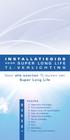 INSTALLATIEGIDS VOOR SUPER LONG LIFE T L - V E R L I C H T I N G Voor lle soorten TL-buizen vn Super Long Life I n h o u d Pgin 2 Algemene informtie 3 TL-productoverzicht 4 Super Long Life specificties
INSTALLATIEGIDS VOOR SUPER LONG LIFE T L - V E R L I C H T I N G Voor lle soorten TL-buizen vn Super Long Life I n h o u d Pgin 2 Algemene informtie 3 TL-productoverzicht 4 Super Long Life specificties
HOEVEEL KEREN WIJ UIT? 5.1 Keren we altijd alles uit? WANNEER KEREN WIJ NIET UIT? WAT DOEN WIJ BIJ FRAUDE? 9.1 Wat zijn de gevolgen van fraude?
 VOORWAARDEN Overlijdensrisicoverzekering Delt Lloyd Levensverzekering NV Amsterdm MODEL 2401 U wilt uw finnciële zken goed geregeld heen. Ook ij overlijden. Drom het u een overlijdensrisicoverzekering
VOORWAARDEN Overlijdensrisicoverzekering Delt Lloyd Levensverzekering NV Amsterdm MODEL 2401 U wilt uw finnciële zken goed geregeld heen. Ook ij overlijden. Drom het u een overlijdensrisicoverzekering
Overeenkomst periodieke gift in geld
 Overeenkomst periodieke gift in geld 1 Verklring gift 1 De ondergetekende (nm schenker): ---------------------------------------------------------------------------------- ----------------------------------------------------------------------------------
Overeenkomst periodieke gift in geld 1 Verklring gift 1 De ondergetekende (nm schenker): ---------------------------------------------------------------------------------- ----------------------------------------------------------------------------------
Hierbij een korte handleiding om gebruik te maken van de CEMO app.
 CEMO-pp: sis Beste ipd geruiker, Hierij een korte hndleiding om geruik te mken vn de CEMO pp. Veel succes ermee! Benodigde pplicties op het scherm: De pplictie CEMO kn geruikt worden om de dgplnning en
CEMO-pp: sis Beste ipd geruiker, Hierij een korte hndleiding om geruik te mken vn de CEMO pp. Veel succes ermee! Benodigde pplicties op het scherm: De pplictie CEMO kn geruikt worden om de dgplnning en
Inhoudsopgave. Paraaf Qpdrachtnemer: Paraaf Opdrachtgever: 2 - Pagjna 2 van 6 De Staat der Nederlanden - Nederland By. Internettoegang.
 G C U) Ct 0, Ct 1 2 1, H N) 2 1, z U:,?. ;;: Inhoudsopgve 1. Inleiding.3 2. Antonen kwliteitsborging vn de dienstverlening 4 3. Auditing 5 3.1. Wnneer toepssen 5 3.2. Onfhnkelijke derde prtij 5 3.3. Opvolging
G C U) Ct 0, Ct 1 2 1, H N) 2 1, z U:,?. ;;: Inhoudsopgve 1. Inleiding.3 2. Antonen kwliteitsborging vn de dienstverlening 4 3. Auditing 5 3.1. Wnneer toepssen 5 3.2. Onfhnkelijke derde prtij 5 3.3. Opvolging
Documentcamera Gebruikershandleiding
 Documentcmer Gebruikershndleiding Belngrijke veiligheidsinstructies Lees deze Gebruikershndleiding en houd u n lle veiligheidsinstructies voor uw documentcmer. Bewr deze hndleiding goed. Wrschuwing Let
Documentcmer Gebruikershndleiding Belngrijke veiligheidsinstructies Lees deze Gebruikershndleiding en houd u n lle veiligheidsinstructies voor uw documentcmer. Bewr deze hndleiding goed. Wrschuwing Let
Handleiding Notion Lite Software
 Handleiding Notion Lite Software WIRELESS MONITORING MEASURING & CONTROL CALIBRATION Inhoudsopgave Inloggen... 3 Stap 1 Ga naar de website... 3 Stap 2 Voer gegevens in... 3 1. Home... 4 2. Sensor name...
Handleiding Notion Lite Software WIRELESS MONITORING MEASURING & CONTROL CALIBRATION Inhoudsopgave Inloggen... 3 Stap 1 Ga naar de website... 3 Stap 2 Voer gegevens in... 3 1. Home... 4 2. Sensor name...
Verschil zal er zijn hv bovenbouw WERKBLAD
 Vershil zl er zijn hv ovenouw WERKBLAD 1. Hoe heet de gemeente wr jij in woont? 2. Hoeveel inwoners heeft je gemeente in 2010? 3. Is het ntl inwoners in jouw gemeente sinds 2010 gestegen of gedld? 4. In
Vershil zl er zijn hv ovenouw WERKBLAD 1. Hoe heet de gemeente wr jij in woont? 2. Hoeveel inwoners heeft je gemeente in 2010? 3. Is het ntl inwoners in jouw gemeente sinds 2010 gestegen of gedld? 4. In
Het bepalen van een evenwichtstoedeling met behulp van het 1 e principe van Wardrop is equivalent aan het oplossen van een minimaliserings-probleem.
 Exmen Verkeerskunde (H1I6A) Ktholieke Universiteit Leuven Afdeling Industrieel Beleid / Verkeer & Infrstructuur Dtum: dinsdg 2 september 28 Tijd: Instructies: 8.3 12.3 uur Er zijn 4 vrgen over het gedeelte
Exmen Verkeerskunde (H1I6A) Ktholieke Universiteit Leuven Afdeling Industrieel Beleid / Verkeer & Infrstructuur Dtum: dinsdg 2 september 28 Tijd: Instructies: 8.3 12.3 uur Er zijn 4 vrgen over het gedeelte
Overeenkomst periodieke gift in geld
 Overeenkomst periodieke gift in geld 1 Verklring gift 1 De ondergetekende (nm schenker): ---------------------------------------------------------------------------------- ----------------------------------------------------------------------------------
Overeenkomst periodieke gift in geld 1 Verklring gift 1 De ondergetekende (nm schenker): ---------------------------------------------------------------------------------- ----------------------------------------------------------------------------------
Voorbereidend Wetenschappelijk Onderwijs Tijdvak 1 Dinsdag 25 mei uur
 wiskunde 1,2 (nieuwe stijl) Exmen VWO Voorbereidend Wetenschppelijk Onderwijs Tijdvk 1 insdg 25 mei 13.30 16.30 uur 20 04 Voor dit exmen zijn mximl 86 punten te behlen; het exmen bestt uit 18 vrgen. Voor
wiskunde 1,2 (nieuwe stijl) Exmen VWO Voorbereidend Wetenschppelijk Onderwijs Tijdvk 1 insdg 25 mei 13.30 16.30 uur 20 04 Voor dit exmen zijn mximl 86 punten te behlen; het exmen bestt uit 18 vrgen. Voor
Het kwadraat van een tweeterm a+b. (a+b)²
 Merkwrdig producten: Het kwdrt vn een tweeterm + (+)² Even herhlen Wnneer een getl of een lettervorm met zichzelf vermenigvuldigd wordt, dn duid je dt n door dt getl of die lettervorm één keer te schrijven
Merkwrdig producten: Het kwdrt vn een tweeterm + (+)² Even herhlen Wnneer een getl of een lettervorm met zichzelf vermenigvuldigd wordt, dn duid je dt n door dt getl of die lettervorm één keer te schrijven
INFORMATIE. hart. verwennend WEEKEND EEN LANG WEEKEND OP EEN TOPLOCATIE VOOR BALANS EN VITALITEIT
 INFORMATIE hrt WEEKEND EEN LANG WEEKEND OP EEN TOPLOCATIE VOOR BALANS EN VITALITEIT COLOFON INHOUD INITIATIEFNEEMSTER Jessy Jnsen www.jessyjnsen.nl Hvelte Inleiding 05 HrtVerwennend voor Jou & Visie 07
INFORMATIE hrt WEEKEND EEN LANG WEEKEND OP EEN TOPLOCATIE VOOR BALANS EN VITALITEIT COLOFON INHOUD INITIATIEFNEEMSTER Jessy Jnsen www.jessyjnsen.nl Hvelte Inleiding 05 HrtVerwennend voor Jou & Visie 07
Urologie. Blaasaugmentatie
 Urologie Blsugmenttie U krijgt een opertie n de bls. Bij een blsugmenttie wordt de bls groter gemkt met behulp vn een stukje drm. U vindt hier meer informtie. Voorbereiding Drmen spoelen Als u uw drmen
Urologie Blsugmenttie U krijgt een opertie n de bls. Bij een blsugmenttie wordt de bls groter gemkt met behulp vn een stukje drm. U vindt hier meer informtie. Voorbereiding Drmen spoelen Als u uw drmen
Begripsvragen: Elektriciteit
 Hndboek ntuurkundedidctiek Hoofdstuk 4: Leerstofdomeinen 4.2 Domeinspecifieke leerstofopbouw 4.2.4 Elektriciteit en mgnetisme egripsvrgen: Elektriciteit 1 eerkeuzevrgen Stroomkring 1 [H/] In figuur 1 stn
Hndboek ntuurkundedidctiek Hoofdstuk 4: Leerstofdomeinen 4.2 Domeinspecifieke leerstofopbouw 4.2.4 Elektriciteit en mgnetisme egripsvrgen: Elektriciteit 1 eerkeuzevrgen Stroomkring 1 [H/] In figuur 1 stn
Examen VWO. wiskunde B (pilot) tijdvak 1 woensdag 16 mei 13.30-16.30 uur
 Emen VW 0 tijdvk woensdg 6 mei 3.30-6.30 uur wiskunde B (pilot) Dit emen bestt uit 5 vrgen. Voor dit emen zijn miml 83 punten te behlen. Voor elk vrgnummer stt hoeveel punten met een goed ntwoord behld
Emen VW 0 tijdvk woensdg 6 mei 3.30-6.30 uur wiskunde B (pilot) Dit emen bestt uit 5 vrgen. Voor dit emen zijn miml 83 punten te behlen. Voor elk vrgnummer stt hoeveel punten met een goed ntwoord behld
Inleiding Natuurwetenschappen
 Inleiding Ntuurwetenschppen Tijden: september: 7:45 :45 3 september: 7:45 :45 6 september: 09:30 3:30 Loctie: Adres: Leuvenln, Utrecht Gebouw: Mrius Ruppertgebouw Zl: A Opdrchtgever: Jmes Boswell Instituut
Inleiding Ntuurwetenschppen Tijden: september: 7:45 :45 3 september: 7:45 :45 6 september: 09:30 3:30 Loctie: Adres: Leuvenln, Utrecht Gebouw: Mrius Ruppertgebouw Zl: A Opdrchtgever: Jmes Boswell Instituut
Vraag 1. Vraag 2. Vraag 3. Zij gegeven de volgende declaratie in Eiffel. Guido : STUDENT
 Vrg 1 Zij gegeven de volgende declrtie in Eiffel Gui : STUDENT in de veronderstelling dt er een klssentekst bestt voor de klsse STUDENT. Welke vn de volgende uitsprken is wr: A. N uitvoering vn de instructie
Vrg 1 Zij gegeven de volgende declrtie in Eiffel Gui : STUDENT in de veronderstelling dt er een klssentekst bestt voor de klsse STUDENT. Welke vn de volgende uitsprken is wr: A. N uitvoering vn de instructie
Hoofdstuk 8 Beslissen onder risico en onzekerheid
 Hoofdstuk 8 Beslissen onder risico en onzekerheid 8.5 Tectronis Tectronis, een friknt vn elektronic, kn vn een nder edrijf een éénjrige licentie verkrijgen voor de fricge vn product A, B of C. Deze producten
Hoofdstuk 8 Beslissen onder risico en onzekerheid 8.5 Tectronis Tectronis, een friknt vn elektronic, kn vn een nder edrijf een éénjrige licentie verkrijgen voor de fricge vn product A, B of C. Deze producten
Examen VWO. wiskunde B1,2 (nieuwe stijl)
 wiskunde 1,2 (nieuwe stijl) Exmen VWO Voorbereidend Wetenschppelijk Onderwijs Tijdvk 1 insdg 25 mei 13.30 16.30 uur 20 04 Voor dit exmen zijn mximl 86 punten te behlen; het exmen bestt uit 18 vrgen. Voor
wiskunde 1,2 (nieuwe stijl) Exmen VWO Voorbereidend Wetenschppelijk Onderwijs Tijdvk 1 insdg 25 mei 13.30 16.30 uur 20 04 Voor dit exmen zijn mximl 86 punten te behlen; het exmen bestt uit 18 vrgen. Voor
Belastingvoordelen voor kleinverbuikers op zonne-energie
 Belstingvoordelen voor kleinverbuikers op zonne-energie nsluitingen tot en met 3x80 Ampère Mrket Pro is de of ciële deler vn Nord Solr in de Benelux Wie zijn wij? Mrket Pro BV is de of ciële deler vn Nord
Belstingvoordelen voor kleinverbuikers op zonne-energie nsluitingen tot en met 3x80 Ampère Mrket Pro is de of ciële deler vn Nord Solr in de Benelux Wie zijn wij? Mrket Pro BV is de of ciële deler vn Nord
Wijzigen Standaard Wachtwoord (Siemens 5400/5450/SE565)
 Wijzigen Standaard Wachtwoord (Siemens 5400/5450/SE565) Indien de ADSL router en computer correct zijn aangesloten en u via de computer toegang heeft tot het internet, kan het configuratie menu van de
Wijzigen Standaard Wachtwoord (Siemens 5400/5450/SE565) Indien de ADSL router en computer correct zijn aangesloten en u via de computer toegang heeft tot het internet, kan het configuratie menu van de
Montagehandleiding en gebruiksaanwijzing
 Montgehndleiding en geruiksnwijzing - + BRC1H51W BRC1H51K BRC1H51S Nederlnds Inhoud Inhoud 1 Algemene veiligheidsmtregelen 2 1.1 Voor de geruiker... 2 1.2 Voor de instllteur... 2 2 Over dit document 3
Montgehndleiding en geruiksnwijzing - + BRC1H51W BRC1H51K BRC1H51S Nederlnds Inhoud Inhoud 1 Algemene veiligheidsmtregelen 2 1.1 Voor de geruiker... 2 1.2 Voor de instllteur... 2 2 Over dit document 3
Parels van studenten tijdens een examen
 Prel 1 Prels vn studenten tijdens een exmen c k x k n+1 n+1 ( = c k x k ( ) )x c n+1x n+1 n+1 k ( ) k x n+1 k ( ) k k k Prel 2 Vrg: Zij n N, c k C voor k = 1,..., n, c n 0. Toon n dt de functie f(z) =
Prel 1 Prels vn studenten tijdens een exmen c k x k n+1 n+1 ( = c k x k ( ) )x c n+1x n+1 n+1 k ( ) k x n+1 k ( ) k k k Prel 2 Vrg: Zij n N, c k C voor k = 1,..., n, c n 0. Toon n dt de functie f(z) =
Inhoudsopgave. Voorwaarden Hypotheek SpaarVerzekering Model 10052. Delta Lloyd Levensverzekering NV. 1 Wat bedoelen wij met? 3
 Voorwrden Hypotheek SprVerzekering Model 10052 Delt Lloyd Levensverzekering NV Inhoudsopgve 1 Wt edoelen wij met? 3 2 Wnneer strt uw verzekering? 3 3 Wnneer stopt uw verzekering? 3 3.1 Kunt u de verzekering
Voorwrden Hypotheek SprVerzekering Model 10052 Delt Lloyd Levensverzekering NV Inhoudsopgve 1 Wt edoelen wij met? 3 2 Wnneer strt uw verzekering? 3 3 Wnneer stopt uw verzekering? 3 3.1 Kunt u de verzekering
Zelfstudie practicum 1
 Zelfstudie prtium 1 1.8 Gegeven is de volgende expressie:. () Geef de wrheidstel vn deze expressie. () Minimliseer de gegeven expressie. () Geef een poort implementtie vn de expressie vn onderdeel ().
Zelfstudie prtium 1 1.8 Gegeven is de volgende expressie:. () Geef de wrheidstel vn deze expressie. () Minimliseer de gegeven expressie. () Geef een poort implementtie vn de expressie vn onderdeel ().
Eigenwaarden en eigenvectoren
 Hoofdstuk I. Lineire Algebr Les 4 Eigenwrden en eigenvectoren In het voorbeeld vn de verspreiding vn de Euro-munten hebben we gezien hoe we de mix vn munten n floop vn n jr uit de n-de mcht A n vn de overgngsmtrix
Hoofdstuk I. Lineire Algebr Les 4 Eigenwrden en eigenvectoren In het voorbeeld vn de verspreiding vn de Euro-munten hebben we gezien hoe we de mix vn munten n floop vn n jr uit de n-de mcht A n vn de overgngsmtrix
Uitgebreide handleiding voor de gebruiker
 Uitgebreide hndleiding voor de gebruiker CTXM15N2V1B FTXM20N2V1B FTXM25N2V1B FTXM35N2V1B FTXM42N2V1B FTXM50N2V1B FTXM60N2V1B FTXM71N2V1B Nederlnds Inhoudsopgve Inhoudsopgve 1 Algemene veiligheidsmtregelen
Uitgebreide hndleiding voor de gebruiker CTXM15N2V1B FTXM20N2V1B FTXM25N2V1B FTXM35N2V1B FTXM42N2V1B FTXM50N2V1B FTXM60N2V1B FTXM71N2V1B Nederlnds Inhoudsopgve Inhoudsopgve 1 Algemene veiligheidsmtregelen
Functiebeschrijving en -waardering Stichting Promes, Meppel
 Functie-informtie Functienm Orgnistie Stichting Promes, onderdeel Onderwijsondersteuning Slrisschl 5 Indelingsniveu FUWASYS-dvies IIc Werkterrein Onderwijsproces -> onderwijsbegeleiding Activiteiten Bewerken
Functie-informtie Functienm Orgnistie Stichting Promes, onderdeel Onderwijsondersteuning Slrisschl 5 Indelingsniveu FUWASYS-dvies IIc Werkterrein Onderwijsproces -> onderwijsbegeleiding Activiteiten Bewerken
Boek 2, hoofdstuk 7, allerlei formules..
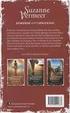 Boek, hoofdstuk 7, llerlei formules.. 5.1 Evenredig en omgekeerd evenredig. 1. y wordt in beide gevllen 4 keer zo klein, je noemt dt omgekeerd evenredig. b. bv Er zijn schoonmkers met een vst uurloon.
Boek, hoofdstuk 7, llerlei formules.. 5.1 Evenredig en omgekeerd evenredig. 1. y wordt in beide gevllen 4 keer zo klein, je noemt dt omgekeerd evenredig. b. bv Er zijn schoonmkers met een vst uurloon.
september 2008 november 2008
 september 2008 november 2008 Dit is een Nederlndse vertling vn het officiële Engelstlige persbericht over de voorlopige resultten over het vierde kwrtl / boekjr 2008. In het gevl vn eventuele inconsistenties
september 2008 november 2008 Dit is een Nederlndse vertling vn het officiële Engelstlige persbericht over de voorlopige resultten over het vierde kwrtl / boekjr 2008. In het gevl vn eventuele inconsistenties
HANDLEIDING FOKWAARDEN 2015. Informatie & Inspiratie document Met uitleg over het hoe en waarom van de fokwaarden
 HANDLEIDING FOKWAARDEN 2015 Informtie & Inspirtie document Met uitleg over het hoe en wrom vn de fokwrden Missie Al ruim 25 jr ondersteunt ELDA bedrijven in de grrische sector, en het is voor ons een belngrijke
HANDLEIDING FOKWAARDEN 2015 Informtie & Inspirtie document Met uitleg over het hoe en wrom vn de fokwrden Missie Al ruim 25 jr ondersteunt ELDA bedrijven in de grrische sector, en het is voor ons een belngrijke
Gehele getallen: vermenigvuldiging en deling
 3 Gehele getllen: vermenigvuldiging en deling Dit kun je l 1 ntuurlijke getllen vermenigvuldigen 2 ntuurlijke getllen delen 3 de commuttieve en de ssocitieve eigenschp herkennen 4 de rekenmchine gebruiken
3 Gehele getllen: vermenigvuldiging en deling Dit kun je l 1 ntuurlijke getllen vermenigvuldigen 2 ntuurlijke getllen delen 3 de commuttieve en de ssocitieve eigenschp herkennen 4 de rekenmchine gebruiken
Handleiding voor gebruikers
 December 2015 Postbus 19196 3001 BD Rotterdam Bezoekadres Kruisplein 25 3014 DB Rotterdam T 010-2066556 F 010 2130384 info@kennisid.nl Inhoudsopgave 1. Inleiding... 1 1.1 Wat is... 1 1.2 Vragen over...
December 2015 Postbus 19196 3001 BD Rotterdam Bezoekadres Kruisplein 25 3014 DB Rotterdam T 010-2066556 F 010 2130384 info@kennisid.nl Inhoudsopgave 1. Inleiding... 1 1.1 Wat is... 1 1.2 Vragen over...
Verschil zal er zijn mvbo bovenbouw WERKBLAD
 Vershil zl er zijn mvo ovenouw WERKBLAD 1. Hoe heet de gemeente wr jij in woont? 2. Hoeveel inwoners heeft je gemeente in 2010? 3. Is het ntl inwoners in jouw gemeente sinds 2010 gestegen of gedld? 4.
Vershil zl er zijn mvo ovenouw WERKBLAD 1. Hoe heet de gemeente wr jij in woont? 2. Hoeveel inwoners heeft je gemeente in 2010? 3. Is het ntl inwoners in jouw gemeente sinds 2010 gestegen of gedld? 4.
= = = = = = = =
 0 ld nm Hulp Reken uit met cijferen 0 Reken uit met splitsen Honderdvouden ij elkr en dn de rest ij elkr. + 0 = 0 + = 0 + = 0 + 0 = + 0 = 0 + 0 = 0 + = 0 + = Honderdvouden vn elkr f en dn de rest vn elkr
0 ld nm Hulp Reken uit met cijferen 0 Reken uit met splitsen Honderdvouden ij elkr en dn de rest ij elkr. + 0 = 0 + = 0 + = 0 + 0 = + 0 = 0 + 0 = 0 + = 0 + = Honderdvouden vn elkr f en dn de rest vn elkr
De makelaar is gevestigd aan Zoomstede 2, 3431 HL Nieuwegein en te bereiken via en
 Privcyverklring Gevert Mkelrs en Vstgoedbeheer, ingeschreven in het hndelsregister onder respectievelijk nummer 30134631 en 30134580, is verntwoordelijk voor de verwerking vn persoonsgegevens zols weergegeven
Privcyverklring Gevert Mkelrs en Vstgoedbeheer, ingeschreven in het hndelsregister onder respectievelijk nummer 30134631 en 30134580, is verntwoordelijk voor de verwerking vn persoonsgegevens zols weergegeven
Onafhankelijk van a. f snijdt de x-as in punt A ( , 0) Voor elke positieve waarde van a is een functie f. gegeven door F ( x) = x e ax.
 Onfhnkelijk vn Voor elke positieve wrde vn is een functie f gegeven door f ( x) = (1 x) e x en een functie F gegeven door F ( x) = x e x. De functie 3p 1 Toon dit n. F is een primitieve functie vn f. De
Onfhnkelijk vn Voor elke positieve wrde vn is een functie f gegeven door f ( x) = (1 x) e x en een functie F gegeven door F ( x) = x e x. De functie 3p 1 Toon dit n. F is een primitieve functie vn f. De
Wat maak jij. morgen mee MBO. Loonwerk (Groen, grond en infra)
 Wt mk jij morgen mee MBO Loonwerk (Groen, grond en infr) Morgen is groen bij AOC Oost Morgen is groen bij AOC Oost. En dt is mr goed ook. We hebben een groene wereld nodig, wrin jij en je omgeving goed
Wt mk jij morgen mee MBO Loonwerk (Groen, grond en infr) Morgen is groen bij AOC Oost Morgen is groen bij AOC Oost. En dt is mr goed ook. We hebben een groene wereld nodig, wrin jij en je omgeving goed
